Redes y Arquitecturas
¿Que es un Router?
¿Que es un Router?
Un router es un dispositivo de hardware que permite la interconexión de ordenadores en red. El router o enrutador es un dispositivo que opera en capa tres de nivel de 3. Así, permite que varias redes u ordenadores se conecten entre sí y, por ejemplo, compartan una misma conexión de Internet.
¿Que es un Switch?
Un switch es un dispositivo de propósito especial diseñado para resolver problemas de rendimiento en la red, debido a anchos de banda pequeños y embotellamientos. El switch puede agregar mayor ancho de banda, acelerar la salida de paquetes, reducir tiempo de espera y bajar el costo por puerto.
Cuál es el almacenamiento de una red
El concepto de almacenamiento en red es bastante sencillo de comprender.
Se trata de habilitar uno o varios discos duros en una red local, de forma que los datos que allí se almacenen permanezcan accesibles a todos los dispositivos que quieran utilizarlos. De esa forma, el usuario no solo tiene acceso al propio almacenamiento del dispositivo que está usando, sino que también dispone de un almacenamiento común que comparte con otros dispositivos conectados a esa misma red.
El concepto es sencillo. La cuestión se complica ligeramente al definir la forma en que los distintos tipos de almacenamiento de datos gestionan esa conexión a tu red local.
Pero que no cunda el pánico. Cuando termines de leer estas líneas, te darás cuenta de que el tema es más sencillo de lo parece, aunque en principio, con tantas siglas, pueda parecer un auténtico galimatías.
Cuál es el funcionamiento de una impresora
Una impresora es un dispositivo periférico del ordenador que permite producir una gama permanente de textos o gráficos de documentos almacenados en un formato electrónico, imprimiéndolos en medios físicos, normalmente en papel, utilizando cartuchos de tinta o tecnología láser (con tóner).
¿Que es una computadora personal?
Una computadora personal es generalmente de tamaño medio y es usada por un solo usuario (aunque hay sistemas operativos que permiten varios usuarios simultáneamente, lo que es conocido como multiusuario).
Que es sistema operativo de red
Sistema operativo de red. Un sistema operativo de red, también llamado N.O.S (del inglés, Network Operating System), es un software que permite la interconexión de ordenadores para poder acceder a los servicios y recursos, hardware y software, creandoredes de computadoras.
Que software de aplicación de redes
Es aquel que nos ayuda a realizar una tarea determinada, existen varias categorías de Software de Aplicación por que hay muchos programas (solo nombramos algunos) los cuales son: Aplicaciones de negocio, Aplicaciones de Utilería, Aplicaciones Personales, aplicaciones de Entretenimiento.
El software de aplicación ha sido escrito con el fin de realizar casi cualquier tarea imaginable. Esté puede ser utilizado en cualquier instalación informática, independiente del empleo que vayamos a hacer de ella. Existen literalmente miles de estos programas para ser aplicados en diferentes tareas, desde procesamiento de palabras hasta cómo seleccionar una universidad. Como existen muchos programas se dividen en cuatro categorías de software de aplicaciones:
Aplicaciones de negocios: Las aplicaciones más comunes son procesadores de palabras, software de hojas de cálculo, sistemas de bases de datos y Graficadores.
Procesadores de palabras: Estos permiten hacer cambios y correcciones con facilidad, permiten revisar la ortografía e incluso la gramática de un documento, cambiar la apariencia de la letra, agregar gráficos, fusionar listas de direcciones con cartas con envío de correo en grupo, general tablas de contenido, etc. También se puede usar para crear cualquier tipo de documento (carta de negocio, documentos legales).
Hojas de cálculo: son procesadores de números tridimensionales. Se pueden crear hojas de trabajo donde puedes colocar textos, números o formulas en las celdas, obteniendo una hoja contable computarizada.
También puede crear gráficas y tablas para mostrar gráficamente relaciones entre números.
Graficadores: Se utilizan para crear ilustraciones desde cero (0) los; usuarios pueden pintar con dispositivos electrónicos de señalamiento en vez de lápices o brochas. Otro tipo de software para gráfico son las aplicaciones para presentaciones de gráficos con este se crean gráficas y tabla a color y de calidadprofesional basados en datos numéricos de otro programa (hoja de cálculo).
Manejador de base de datos: Se utiliza para organizar los datos guardados en la computadora y permite buscar datos específicos de diferentes maneras. También archivan los datos en orden alfabético esto permite obtenerla información que se desean más fácilmente.
Aplicaciones de Utilería: Las utilerías, que componen la segunda categoría de aplicaciones de software, te ayudan a administrar a darle mantenimiento a tu computadora.
Cuáles son los componentes básicos de las redes
COMPONENTES BÁSICOS DE UNA RED
Los principales elementos y más fundamentales que permiten la administración y manejo de una red de comunicación son los siguientes:
Servidor.
Es una computadora utilizada para gestionar el sistema de archivos de la red, da servicio a las impresoras, controla las comunicaciones y realiza otras funciones. Puede ser dedicado o no dedicado.
El sistema operativo de la red está cargado en el disco fijo del servidor, junto con las herramientas de administración del sistema y las utilidades del usuario.
Para el caso de Netware. Cada vez que se conecta el sistema, Netware arranca y el servidor queda bajo su control. A partir de ese momento el DOS ya no es válido en la unidad de Netware.
La tarea de un servidor dedicado es procesar las peticiones realizadas por la estación de trabajo. Estas peticiones pueden ser de acceso a disco, a colas de impresión o de comunicaciones con otros dispositivos. La recepción, gestión y realización de estas peticiones puede requerir un tiempo considerable, que se incrementa de forma paralela al número de estaciones de trabajo activas en la red. Como el servidor gestiona las peticiones de todas las estaciones de trabajo, su carga puede ser muy pesada.
Se puede entonces llegar a una congestión, el tráfico puede ser tan elevado que podría impedir la recepción de algunas peticiones enviadas .
Cuanto mayor es la red, resulta más importante tener un servidor con elevadas prestaciones. Se necesitan grandes cantidades de memoria RAM para optimizar los accesos a disco y mantener las colas de impresión. El rendimiento de un procesador es una combinación de varios factores, incluyendo el tipo de procesador, la velocidad, el factor de estados de espera, el tamaño del canal, el tamaño del bus, la memoria caché así como de otros factores.
Estaciones de Trabajo
Se pueden conectar a través de la placa de conexión de red y el cableado correspondiente. Los terminales ´tontos´ utilizados con las grandes computadoras y minicomputadoras son también utilizadas en las redes, y no poseen capacidad propia de procesamiento.
Sinembargo las estaciones de trabajo son, generalmente, sistemas inteligentes.
Los terminales inteligentes son los que se encargan de sus propias tareas de procesamiento, así que cuanto mayor y más rápido sea el equipo, mejor.
Los terminales tontos en cambio, utilizan el espacio de almacenamiento así como los recursos disponibles en el servidor.
Tarjetas de Conexión de Red (Interface Cards)
Permiten conectar el cableado entre servidores y estaciones de trabajo. En la actualidad existen numerosos tipos de placas que soportan distintos tipos de cables y topologías de red.
Las placas contienen los protocolos y órdenes necesarios para soportar el tipo de red al que está destinada. Muchas tienen memoria adicional para almacenar temporalmente los paquetes de datos enviados y recibidos, mejorando el rendimiento de la red.
La compatibilidad a nivel físico y lógico se convierte en una cuestión relevante cuando se considera el uso de cualquier placa de red. Hay que asegurarse que la placa pueda funcionar en la estación deseada, y de que existen programas controladores que permitan al sistema operativo enlazarlo con sus protocolos y características a nivel físico.
Cableado
Una vez que tenemos las estaciones de trabajo, el servidor y las placas de red, requerimos interconectar todo el conjunto. El tipo de cable utilizado depende de muchos factores, que se mencionarán a continuación.
Los tipos de cableado de red más populares son: par trenzado, cable coaxial y fibra óptica. Además se pueden realizar conexiones a través de radio o microondas.
Cada tipo de cable o método tiene sus ventajas y desventajas. Algunos son propensos a interferencias, mientras otros no pueden usarse por razones de seguridad.
La velocidad y longitud del tendido son otros factores a tener en cuenta el tipo de cable a utilizar.
Par Trenzado.- Consiste en dos hilos de cobre trenzado, aislados de forma independiente y trenzados entre sí. El par está cubierto por una capa aislante externa. Entre sus principales ventajas tenemos:
Es una tecnología bien estudiada
No requiere una habilidad especial para instalación
La instalación es rápida y fácil
La emisión de señales al exterior es mínima.
Ofrece alguna inmunidad frente a interferencias, modulación cruzada y corrosión.
Cable Coaxial.- Se compone de un hilo conductor de cobre envuelto por una malla trenzada plana que hace las funciones de tierra. entre el hilo conductor y la malla hay una capa gruesa de material aislante, y todo el conjunto está protegido por una cobertura externa.
El cable está disponible en dos espesores: grueso y fino.
El cable grueso soporta largas distancias, pero es más caro. El cable fino puede ser más práctico para conectar puntos cercanos.
El cable coaxial ofrece las siguientes ventajas:
+ Soporta comunicaciones en banda ancha y en banda base.
+ Es útil para varias señales, incluyendo voz, video y datos.
+ Es una tecnología bien estudiada.
Conexión fibra óptica.- Esta conexión es cara, permite transmitir la información a gran velocidad e impide la intervención de las líneas. Como la señal es transmitida a través de luz, existen muy pocas posibilidades de interferencias eléctrica o emisión de señal. El cable consta de dos núcleos ópticos, uno interno y otro externo, que refractan la luz de forma distinta. La fibra está encapsulada en un cable protector .
Cuáles son las medidas de un cable cruzado
En telecomunicaciones, el cable de par trenzado es un tipo de conexión que tiene dos conductores eléctricos aislados y entrelazados para anular las interferencias de fuentes externas y diafonía de los cables adyacentes.
Fue inventado por Alexander Graham Bell en 1881.
Su Función
El cable de par trenzado consiste en ocho hilos de cobre aislados entre sí, trenzados de dos en dos que se entrelazan de forma helicoidal. Esto se hace porque dos alambres paralelos constituyen una antena simple. Cuando se trenzan los alambres, las ondas se cancelan, por lo que la interferencia producida por los mismos es reducida lo que permite una mejor transmisión de datos.
Así la forma trenzada permite reducir la interferencia eléctrica tanto exterior como de pares cercanos y permite transmitir datos de forma más fiable. Un cable de par trenzado está formado por un grupo de pares trenzados, normalmente cuatro, recubiertos por un material aislante. Cada uno de estos pares se identifica mediante un color.
El entrelazado de cables que llevan señal en modo diferencial (es decir que una es la invertida de la otra), tiene dos motivos principales:
Si tenemos que la forma de onda es A(t) en uno de los cables y en el otro es -A(t) y n(t) es ruido añadido por igual en ambos cables durante el camino hasta el receptor, tendremos: A(t) + n(t) en un cable y en el otro -A(t) + n(t) al hacer la diferencia en el receptor, quedaremos con 2A(t) y habremos eliminado el ruido.
Si pensamos en el campo magnético que producirá esta corriente en el cable y tenemos en cuenta que uno está junto al otro y que en el otro la corriente irá en sentido contrario, entonces los sentidos de los campos magnéticos serán opuestos y el módulo será prácticamente el mismo, con lo cual eliminaremos los campos fuera del cable, evitando así que se induzca alguna corriente en cables aledaños.
Características
Está limitado en distancia, ancho de banda y tasa de datos. También destacar que la atenuación es una función fuertemente dependiente de la frecuencia. La interferencia y el ruido externo también son factores importantes, por eso se utilizan coberturas externas y el trenzado. Para señales analógicas se requieren amplificadores cada 5 o 6 kilómetros, para señales digitales cada 2 ó 3. En transmisiones de señales analógicas punto a punto, el ancho de banda puede llegar hasta 250 kHz. En transmisión de señales digitales a larga distancia, el data rate no es demasiado grande, no es muy efectivo para estas aplicaciones o dispositivos.
En redes locales que soportan ordenadores locales, el data rate puede llegar a 10 Mbps (Ethernet) y 100 Mbps (Fast Ethernet).
En el cable par trenzado de cuatro pares, normalmente solo se utilizan dos pares de conductores, uno para recibir (cables 3 y 6) y otro para transmitir (cables 1 y 2), aunque no se pueden hacer las dos cosas a la vez, teniendo una trasmisión half-dúplex. Si se utilizan los cuatro pares de conductores la transmisión es full-dúplex.
¿Qué es Cable Cruzado?
Un cable cruzado es un cable que interconecta todas las señales de salida en un conector con las señales de entrada en el otro conector, y viceversa; permitiendo a dos dispositivos electrónicos conectarse entre sí con una comunicación full dúplex. El término se refiere comúnmente al cable cruzado de Ethernet, pero otros cables pueden seguir el mismo principio. También permite transmisión confiable vía una conexión Ethernet.
Para crear un cable cruzado que funcione en 10/100baseT, un extremo del cable debe tener la distribución 568A y el otro 568B. Para crear un cable cruzado que funcione en 10/100/1000baseT, un extremo del cable debe tener la distribución Gigabit Ethernet (variante A), igual que la 568B, y el otro Gigabit Ethernet (variante B1). Esto se realiza para que el TX (transmisión) de un equipo esté conectado con el RX (recepción) del otro y a la inversa; así el que "habla" o trasmite (transmisión) es "escuchado" o recibido (recepción).
Categoría de Cables
Cable de Categoría 5e
 El cable de categoría 5 (CAT 5) es un tipo de cable de par trenzado cuya categoría es uno de los grados de cableado UTP descritos en el estándar EIA/TIA 568B el cual se utiliza para ejecutar CDDI y puede transmitir datos a velocidades de hasta 100 Mbps a frecuencias de hasta 100 MHz. También puede alcanzar velocidades de 1 Gbps aunque no está soportado oficialmente. La categoría 5 ha sido sustituida por una nueva especificación, la categoría 5e (enhanced o mejorada).
El cable de categoría 5 (CAT 5) es un tipo de cable de par trenzado cuya categoría es uno de los grados de cableado UTP descritos en el estándar EIA/TIA 568B el cual se utiliza para ejecutar CDDI y puede transmitir datos a velocidades de hasta 100 Mbps a frecuencias de hasta 100 MHz. También puede alcanzar velocidades de 1 Gbps aunque no está soportado oficialmente. La categoría 5 ha sido sustituida por una nueva especificación, la categoría 5e (enhanced o mejorada).
Está diseñado para señales de alta integridad. Estos cables pueden ser blindados o sin blindar. Este tipo de cables se utiliza a menudo en redes de computadorascomo Ethernet, y también se usa para llevar muchas otras señales como servicios básicos de telefonía, token ring, y ATM.
Categoría 6
La categoría 6 posee características y especificaciones para evitar la diafonía (o crosstalk) y el ruido. El estándar de cable se utiliza para 10BASE-T, 100BASE-TX y 1000BASE-TX (Gigabit Ethernet).
Alcanza frecuencias de hasta 250 MHz en cada par y una velocidad de 1 Gbps. La conexión de los pines para el conector RJ45 que en principio tiene mejor inmunidad a interferencia arriba de 100Mbps es el T568A.
Pasos de confección de los Cables de Redes
Cable Cruzado
Un cable cruzado es un cable que interconecta todas las señales de salida en un conector con las señales de entrada en el otro conector, y viceversa; permitiendo a dos dispositivos electrónicos conectarse entre sí con una comunicación full dúplex. También permite transmisión confiable vía una conexión Ethernet.
Materiales
- 6 mts. de cable
- UTP cat. 5 de cuatro pares
- Conectores RJ45
- Tijeras de electricista
- Herramienta de crimpar
Pasos
1° cortarla cubierta del cable a unos 5 o 6 cm de un extremo.
2° cuando este ya este cortado dar un tirón rápidamente, para que se desprenda.
3° los 4 pares de cables trenzados, se separaran de la siguiente manera:
El cable color blanco con el cable naranja.
Un cable blanco queda solo.
El cable color blanco con el cable azul.
El cable verde queda solo.
El cable color blanco con el marrón.
4° tomar los cables por los dedos, sin soltar, estiramos todos los cables. Poner los cables paralelamente, sin soltar, para que no cambien de posición.
5° en la siguiente imagen observamos que la distancia entre las flechas moradas es la longitud que tienen que tener los conductores individuales (longitud del carril) 12mm. pero hay que poner un poco mas como 14mm, porque al meter los cables dentro del conector la camisa se desplaza un poco.
6° meter los cables dentro del conector, sin aflojar la presión sobre el extremo dentro de la camisa, vigilando que cada cable entre en su carril.
Empujando los cables hasta que lleguen al tope de su carril, inmediatamente sujetando muy cerca del conector, apretando la camisa gris sobre los cables interiores, para que no se desplacen, metiendo el conector en la herramienta de crimpar, cerrando la herramienta y apretando fuertemente el mango , para que el conector se fije al cable.
Ahora compruebo que los cables siguen llegando hasta el final de los carriles (ver flecha morada), más allá de las cuchillas. compruebo también por el otro lado: la flecha verde señala que la camisa gris está bien retenida por la uña de plástico transparente.
hago otra comprobación por arriba: todos los cables llegan hasta el final, las cuchillas hacen conexión perfecta, atravesando el aislante.
Repitiendo los pasos anteriores para el otro extremo del cable. Pero acomodando los cables de la siguiente manera. El blanco con el verde Un cable blanco queda solo. El cable blanco con el azul. El cable naranja queda solo. El cable blanco con el marrón.
Después de realizar los pasos con el otro extremo del cable, el cable estará acabado. De la siguiente manera nos quedaran los conectores. Conector RJ45 del lado normal
El conector RJ45 del cable cruzado del lado cruzado
Cable Directo
El cable directo es sencillo de construir, solo hay que tener la misma norma en ambos extremos del cable. Esto quiere decir, que si utilizaste la norma T568A en un extremo del cable, en el otro extremo tambien debes aplicar la misma norma T568A.
Materiales
- Conector Cable Directo
- Pelado Cable Directo
- Pares del cable
- El pineado del cable directo es el siguiente:
- Aplanado de los cables
- Cortado de los cables
- Introducir los cables en el conector Cable Directo
- Introducir los cables en el conector En este paso hay que tener una
- cosa en cuenta, a la hora de meter los cables hay que hacerlo siempre con el conector hacia arriba de forma que al introducirlos veamos los contactos que tiene.
- Comprobado de los cables
- Crimpado del conector
- Una vez realizado esto, procederemos a realizar los mismos pasos en el otro extremo del cable. Al finalizar los 2 conectores
- comprobaremos el cable con un comprobador de pines
Carlos Pintohttps://plus.google.com/1056466326844234220010
2017-08-02T03:27:50.466-07:00
Nuevas Tecnologías de transmisión de Datos
Las nuevas tecnologías hacen referencia a los últimos desarrollos tecnológicos y sus aplicaciones (programas, procesos y aplicaciones).
Se centran en los procesos de comunicación y las agrupamos en tres áreas: la informática, el vídeo y la telecomunicación.
Según McLuhan, los medios tecnológicos funcionan como una extensión del hombre, es decir, le permiten extender sus capacidades más allá de sí mismo. Por ejemplo, la rueda es una extensión de la capacidad de desplazamiento, el martillo es una extensión de la fuerza del brazo, la ropa es una extensión de la piel.
El papel que las nuevas tecnologías están comenzando a jugar en la modificación de los entornos clásicos y tradicionales de comunicación es bastante significativo, y desde una perspectiva general lo situaríamos en tres grandes direcciones: Modificación en la elaboración y distribución de los medios de comunicación.
Crear nuevas posibilidades de expresión.
Desarrollar nuevas extensiones de la información, acercándonos al concepto formulado por Mcluhan de la "aldea global".
¿Que significa?
dial-up
Ventajas
Bajo Costo
Dial-up método ha sido siempre y seguirá siendo el método más barato de la conexión a Internet. Todos los tipos de usos se cobrará de acuerdo a la tarifa de llamadas de teléfono. No hay dinero extra se cobra sólo porque está siendo utilizado en la transferencia de datos, la mayor parte del tiempo. A veces, los precios suben debido a los requisitos individuales de velocidad y el rendimiento.
Seguridad
Una conexión telefónica es mucho más segura que cualquier otra tecnología debido a la rotación de las direcciones IP, asignada a un usuario. Dirección IP es un conjunto de números asignados, que se utiliza para conectarse a Internet. Por lo tanto, donde quiera que vaya, que dejan un rastro detrás. Utilizando una conexión de acceso telefónico, cada vez que una persona inicia una sesión, él / ella lo hace utilizando una nueva dirección IP. Esto hace que la piratería una cuenta imposible y ahorra al usuario una gran cantidad de dolor de cabeza. El robo de la dirección IP tiene algunas consecuencias graves, como alguien que puede iniciar la sesión utilizando su dirección IP y hacer las cosas mal ‘que en realidad podría apuntar a ti.
Disponibilidad
Esta es probablemente la mejor característica de acceso a Internet dial-up. Se ofrece al usuario la comodidad de usar su / su cuenta siempre que el servicio está disponible. Esto significa que si usted va de vacaciones y el proveedor de servicios está disponible en ese lugar, puede mucho acceder a su cuenta y acceder a Internet. Esto no es principalmente el caso de la conexión de banda ancha. Y por lo tanto, el dial-up recibe un borde superior cuando se trata de “estar allí”, siempre.
Desventajas
Se queda atrás en velocidad
La velocidad es uno de los mayores inconvenientes de una conexión de acceso telefónico. La velocidad máxima de una conexión dial-up puede alcanzar es de 56.000 bytes por segundo, lo cual es demasiado menor en comparación con todas las otras tecnologías disponibles, en estos días. La velocidad de carga de la página es tan lento que, en muchas ocasiones es posible que desee ir y terminar el trabajo en el medio. La baja velocidad del dial-up puede ser fácil y muy bien culpar a la tecnología que se utiliza. El proceso de navegación por Internet con una conexión dial-up pasa a través de los distintos niveles de conversiones, modulaciones y apretones de manos (sí, la mano temblar y máquinas de acuerdo en algunas cosas, antes de empezar a trabajar). No vamos a los detalles del funcionamiento de esta tecnología aquí. Por el momento, es suficiente para saber que todos estos procesos, que realmente suceden en pocos minutos son muy pesados. Uno realmente debe ir a través de los conceptos tecnológicos al menos una vez. Está garantizado que va a dejar de quejarse de la velocidad de su conexión y comenzará a admirarlo. Un ordenador logra realmente tanto en tan sólo unos minutos. Pero sí, hay muchas tecnologías que están haciendo mejor, y por lo tanto, la popularidad de menos de la conexión de acceso telefónico.
Inestable conexión de acceso telefónico
Ver videos en streaming requiere una gran cantidad de datos para los que necesitan una conexión estable. Además, con respecto a la línea telefónica, si ha habilitado la opción de la llamada en espera, entonces definitivamente se rompe la conexión. Las descargas que ocurren en ese momento se cortan a medida que la conexión a Internet se desconecta.
Exige de una línea telefónica
Una conexión dial-up requiere una línea telefónica permanente, que se pueden marcar para conectarse a Internet. Así que no siempre se puede llevar a la Internet, junto con usted, al igual que con otras tecnologías. Sí, se puede navegar desde algún otro lugar, pero sólo cuando hay una línea de teléfono existente del mismo proveedor de servicios, en ese lugar. En el caso de un ordenador portátil, usted no puede hacer uso de la conexión de acceso telefónico si usted está viajando a medida que se necesita una conexión alternativa de línea fija en el lugar que se va a quedar o al menos tener una tarjeta inalámbrica.
Ruta del teléfono está activado
Todo el mundo de nosotros nacidos en los años 80 y 90 sabe muy bien, lo que significa. Las nuevas generaciones podrían no estar familiarizados con él, debido a la ausencia de líneas fijas en la mayoría de los lugares, en estos días. “Ruta ocupado” significa que la única línea disponible, está siendo utilizado para una transferencia de datos y, por tanto nada se puede hacer en ese momento. Así que si el usuario está utilizando la línea para el propósito de Internet, la línea sonará ocupado por las otras personas, que pueden estar tratando de número de teléfono fijo. Por lo tanto, puede haber ocasiones, que se está conectando al mundo y sentirse liberado y, al mismo tiempo, sus padres (para un viaje) están volviendo loco tratando de llamarte en casa. La viceversa también puede suceder si usted necesita hablar con un amigo o miembro de la familia, pero no puede, como que alguien está usando la conexión dial-up para navegar por la web.
RDSI
La Red Digital de Servicios Integrados (RDSI) es una red que procede por evolución de la Red Telefónica Básica (RTB) o Red Telefónica Conmutada (RTC) convencional, que facilita conexiones digitales extremo a extremo entre los terminales conectados a ella (teléfono, fax, ordenador, etc.) para proporcionar una amplia gama de servicios, tanto de voz como de datos, a la que los usuarios acceden a través de un conjunto de interfaces normalizadas definidas por el ITU-T (antiguo CCITT). Esta red coexiste con las redes convencionales de telefonía y datos e incorpora elementos de interfuncionamiento para su interconexión con dichas redes, tendiendo a convertirse en una única y universal red de telecomunicaciones.
Ventajas
- Fácil instalación y configuración del adaptador RDSI.
- Mayor velocidad de acceso. Utilizando los canales por separado a 64 kbps o conjuntamente a 128 kbps.
- Compatibilidad de servicios. Podemos conectarnos por un canal y hablar por el otro al tener dos líneas.
- Sistema digital, con todas las ventajas que conlleva la transmisión discreta de los datos.
- Accesos gratuitos a Internet, al igual que en las líneas RTC.
Desventajas
- Mayor coste de mantenimiento. Esto se debe al mayor coste del alquiler de la línea.
- Mayor coste de utilización. Al ser un servicio de mayor calidad, el coste del mismo también es algo superior al de las RTC, aunque cada vez es menor esta diferencia, llegando a tener el mismo coste en algunos operadores.
xDSL
El ADSL (Asymmetric Digital Subscriber Loop o Bucle de Abonado Digital Asimétrico) es una técnica de transmisión que, aplicada sobre los bucles de abonado de la red telefónica tradicional, permite la transmisión sobre ellos de datos a alta velocidad. Para ello utiliza frecuencias más altas que las empleadas en el servicio telefónico y sin interferir en ellas, permitiendo así el uso simultáneo del bucle para el servicio telefónico y para acceder a servicios de datos a través de ADSL.
Ventajas
- La capacidad de salir de su conexión a Internet abierta durante el uso de la línea telefónica para regular las llamadas telefónicas de voz.
- DSL ofrece mayor velocidad que un módem de acceso telefónico. Puede utilizar la línea telefónica que ya existe en su casa y usted no necesita un nuevo cableado.
- Usted generalmente obtiene el equipo que usted necesita, como el módem DSL, de la compañía que ofrece el acceso a Internet DSL.
Desventajas
- Mientras más cerca se encuentre a la oficina central de proveedor, mejor trabaja su conexión DSL.
- Es más rápido recibir datos en DSL de lo que es enviar a lo largo de la misma línea. El servicio DSL no está disponible en todas partes.
- Quizás el factor más importante a tener en cuenta al decidir sobre el acceso a Internet DSL es averiguar si el DSL está disponible en su área.
- En la mayoría de las zonas rurales y remotas, DSL no está disponible, y puede ser atrapado usando un módem de acceso telefónico a Internet o por satélite.
- Si DSL está disponible en su área, entonces es seguro decir que la elección entre ADSL y dial-up es fácil de hacer.
- DSL ha reducido mucho sus precios con la competencia en el país y el mundo. DSL ya no es mucho más caro que el dial-up, y el módem DSL que se requiere, esta disponible más fácilmente para los
ATM
El Modo de Transferencia Asíncrona o Asynchronous Transfer Mode (ATM) es una tecnología de telecomunicación desarrollada para hacer frente a la gran demanda de capacidad de transmisión para servicios y aplicaciones. Con esta tecnología, a fin de aprovechar al máximo la capacidad de los sistemas de transmisión, sean estos de cable o radioeléctricos, la información no es transmitida y conmutada a través de canales asignados en permanencia, sino en forma de cortos paquetes (celdas ATM) de longitud constante y que pueden ser enrutadas individualmente mediante el uso de los denominados canales virtuales y trayectos virtuales.
¿Qué es Tecnología de Transmisión de datos?
Transferencia de datos, transmisión digital o comunicaciones digitales es la transferencia física de datos (un flujo digital de bits) por un canal de comunicación punto a punto o punto a multipunto. Ejemplos de estos canales son cables de par trenzado, fibra óptica, los canales de comunicación inalámbrica y medios de almacenamiento. Los datos se representan como una señal electromagnética, una señal de tensión eléctrica, ondas radioeléctricas, microondas o infrarrojos.
¿Qué es Spicynodes?
Spicynodes es una novedosa aplicación web que nos permite organizar la información en forma de nodos conectados, ofreciendo una interesante y atractiva experiencia de navegación. Puede ser usada para hacer mapas de ideas, organizar conceptos, presentar jerarquías de datos, demostrar relaciones entre entidades… todo de forma gratuita para uso no comercial.
¿Qué es un Packet Tracer?
Cisco Packet Tracer es un potente programa de simulación de red que permite a los estudiantes experimentar con el comportamiento de la red y se preguntan "¿qué pasaría si" las preguntas.Como parte integral de la experiencia de aprendizaje integral Networking Academy, Packet Tracer ofrece simulación, visualización, creación, evaluación y capacidades de colaboración y facilita la enseñanza y el aprendizaje de los conceptos tecnológicos complejos.
Packet Tracer complementa equipo físico en el aula, al permitir a los estudiantes a crear una red con un número casi ilimitado de dispositivos, fomentar la práctica, el descubrimiento y solución de problemas.El ambiente de aprendizaje basado en la simulación ayuda a los estudiantes a desarrollar habilidades del siglo 21, tales como la toma de decisiones, el pensamiento creativo y crítico y resolución de problemas.Packet Tracer complementa los planes de estudios de Networking Academy, permite a los instructores para enseñar y demostrar fácilmente complejos conceptos técnicos y diseño de sistemas de redes.
El software Packet Tracer está disponible de forma gratuita a los instructores de Networking Academy, estudiantes, ex alumnos y administradores que están registrados los usuarios Netspace.
Ejemplos de Topologia de Redes
Topología Bus
La topología Bus o Lineal en cuanto a redes consta de un cable largo al cual se le van conectando las computadoras. Esto es parte también de la tecnología informática que se ha ido desarrollando en el mundo actual. Bus.
Topología Estrella
La topología estrella es una de las más recientes o la que se usa más en la actualidad. En las primeras topologías de estrella el HUB tenía entradas coaxil, no RJ45. En el pasado, se usaba el HUB en vez del SWITCH.
Topología Estrella Extendida
La topología en estrella extendida es igual a la topología en estrella, con la diferencia de que cada nodo que se conecta con el nodo central también es el centro de otra estrella. Generalmente el nodo central está ocupado por un hub o un switch, y los nodos secundarios por hubs
Topologia De Anillo
Una topología de anillo se compone de un solo anillo cerrado formado por nodos y enlaces, en el que cada nodo está conectado solamente con los dos modos adyacentes. Los dispositivos se conectan directamente entre sí por medio de cables en lo que se denomina una cadena margarita. Para que la información pueda circular, cada estación debe transferir la información a la estación adyacente.
Topología en Malla
En una topología de malla completa, cada nodo se enlaza directamente con los demás nodos. Las ventajas son que, como cuando se conecta físicamente a los demás , creando una conexión redundante, si algún enlace deja de funcionar la información puede circular a través de cualquier cantidad de enlaces hasta llegar a destino. Además, esta topología permite que la información circule por varias rutas a través de la red. La desventaja física principal es que sólo funciona con una pequeña cantidad de nodos, ya que de lo contrario la cantidad de medios necesarios para los enlaces, y la cantidad de conexiones con los enlaces se torna abrumadora.
Topología Árbol
La topología de árbol combina características de la topología de estrella con la de bus. Consiste en un conjunto de subredes estrella conectadas a un bus. Esta topología facilita el crecimiento de la red.
Topología Jerárquica
La topología jerárquica se desarrolla de forma similar a la topología en estrella extendida pero, en lugar de enlazar los hubs/switches, el sistema se enlaza con un computador que controla el tráfico de la topología.
Topología Estrella
La topología estrella es una de las más recientes o la que se usa más en la actualidad. En las primeras topologías de estrella el HUB tenía entradas coaxil, no RJ45. En el pasado, se usaba el HUB en vez del SWITCH.
Ejemplos de Redes
Por definición, una red de computadoras o red informática es un conjunto de hardware y software (dispositivos y programas) conectados entre sí mediante dispositivos físicos de envío y recepción de información, con la finalidad de compartir datos, administrar recursos y ofrecer diversos tipos de servicios.
Dichas redes operan como cualquier forma de comunicación establecida: mediante la interacción coordinada y recíproca de emisores y receptores a través de un canal físico y empleando un código común. De la disposición de dichos elementos dependerá el funcionamiento de la red, por ejemplo, su velocidad de transmisión de datos.
La mayor red creada por el hombre hasta la fecha es Internet: una vasta red de millones de computadores interconectados en distintos lugares del planeta, compartiendo información a escala global y permitiendo emprender procesos y servicios.
Redes LAN (Local Área Network).
Su nombre consiste las siglas en inglés de Red de Área Local, y son aquellas que limitan su alcance a un área bien definida y de pequeñas envergaduras, como puede ser un departamento, una oficina, un avión, incluso un mismo edificio. Desprovistas de medios de interconexión públicos, se manejan como una sola red de localización, a pesar de que pueden servir a numerosos usuarios a la vez.
Redes MAN (Metropolitan Área Network)
Su nombre consiste en las siglas en inglés de Red de Área Metropolitana, ya que se trata de una red de alta velocidad que brinda cobertura a un área geográfica más extensa que una LAN (de hecho contiene varias de ellas), pero aun así concreta y definida, como una porción de una ciudad.
Redes WAN (Wide Área Network)
Su nombre consiste en las siglas en inglés de Red de Área Amplia, y en esta ocasión se trata de redes de amplio alcance y alta velocidad, que echan mano a satélites, cableados, microondas y nuevas tecnologías para cubrir una extensa porción geográfica. Internet, sin duda alguna, es una WAN de proporciones globales.
Topologia
La topología de red se define como la cadena de comunicación usada por los nodos que conforman una red para comunicarse. Un ejemplo claro de esto es la topología de árbol, la cual es llamada así por su apariencia estética, por la cual puede comenzar con la inserción del servicio de internet desde el proveedor, pasando por el router, luego por un switch y este deriva a otro switch u otro router o sencillamente a los hosts (estaciones de trabajo), el resultado de esto es una red con apariencia de árbol porque desde el primer router que se tiene se ramifica la distribución de internet dando lugar a la creación de nuevas redes o subredes tanto internas como externas. Además de la topología estética, se puede dar una topología lógica a la red y eso dependerá de lo que se necesite en elmomento.
Las topologías más corrientes para organizar las computadoras de una red son las de punto a punto, de bus, en estrella y en anillo. La topología de punta a punta es la más sencilla, y está formada por dos ordenadores conectados entre sí. La topología de bus consta de una única conexión a la que están unidos varios ordenadores. Todas las computadoras unidas a esta conexión única reciben todas las señales transmitidas por cualquier computadora conectada. La topología en estrella conecta varios ordenadores con un elemento dispositivo central llamado hub. El hub puede ser pasivo y transmitir cualquier entrada recibida a todos los ordenadores —de forma semejante a la topología de bus— o ser activo, en cuyo caso envía selectivamente las entradas a ordenadores de destino determinados. La topología en anillo utiliza conexiones múltiples para formar un círculo de computadoras. Cada conexión transporta información en un único sentido. La información avanza por el anillo de forma secuencial desde su origen hasta su destino.
Las redes de área local (LAN, siglas en inglés), que conectan ordenadores separados por distancias reducidas, por ejemplo en una oficina o un campus universitario, suelen usar topologías de bus, en estrella o en anillo. Las redes de área amplia (WAN, siglas en inglés), que conectan equipos distantes situados en puntos alejados de un mismo país o en países diferentes, emplean a menudo líneas telefónicas especiales arrendadas como conexiones de punto a punto.
Cuando hablamos de topología de una red, hablamos de su configuración. Esta configuración recoge tres campos: físico, eléctrico y lógico. El nivel físico y eléctrico se puede entender como la configuración del cableado entre máquinas o dispositivos de control o conmutación. Cuando hablamos de la configuración lógica tenemos que pensar en como se trata la información dentro de nuestra red, como se dirige de un sitio a otro o como la recoge cada estación.
Así pues, para ver más claro como se pueden configurar las redes vamos a explicar de manera sencilla cada una de las posibles formas que pueden tomar.
Entre los principales tipos de Topologías físicas tenemos:
Topología de BUS / Linear Bus
Topología de Estrella / Star
Topología de Estrella Cableada / Star – Wired Ring.
Topología de Arbol / Tree
Topología Bus
La topología Bus o Lineal en cuanto a redes consta de un cable largo al cual se le van conectando las computadoras. Esto es parte también de la tecnología informática que se ha ido desarrollando en el mundo actual. Bus.
Ventajas de la topología Bus
● Es muy sencillo el trabajo que hay que hacer para agregar una computadora a la red.
●Si algo se daña, o si una computadora se desconecta, esa falla es muy barata y fácil de arreglar.
● Es muy barato realizar todo el conexionado de la red ya que los elementos a emplear no son costosos.
● Los cables de Internet y de electricidad pueden ir juntos en esta topología.
Desventajas de la topología Bus
●Si un usuario desconecta su computadora de la red, o hay alguna falla en la misma como una rotura de cable, la red deja de funcionar.
● Las computadoras de la red no regeneran la señal sino que se transmite o es generada por el cable y ambas resistencias en los extremos
● En esta topología el mantenimiento que hay que hacer es muy alto.
● La velocidad en esta conexión de red es muy baja.
Topología Estrella
La topología estrella es una de las más recientes o la que se usa más en la actualidad. En las primeras topologías de estrella el HUB tenía entradas coaxil, no RJ45. En el pasado, se usaba el HUB en vez del SWITCH.
Ventajas de la Topología Estrella
● A comparación de las topologías Bus y Anillo, si una computadora se daña el cable se rompe, las otras computadoras conectadas a la red siguen funcionando.
● Agregar una computadora a la red es muy fácil ya que lo único que hay que hacer es conectarla al HUB o SWITCH.
● Tiene una mejor organización ya que al HUB o SWITCH se lo puede colocar en el centro de un lugar físico y a ese dispositivo conectar todas las computadoras deseadas.
Desventajas de la Topología Estrella
● No es tan económica a comparación de la topología Bus o Anillo porque es necesario más cable para realizar el conexionado.
● Si el HUB o SWITCH deja de funcionar, ninguna de las computadoras tendrá conexión a la red.
● El número de computadoras conectadas a la red depende de las limitaciones del HUB o SWITCH.
La topología Estrella nació gracias a la tecnología informática. Es una de las mejores sin lugar a dudas debido a su organización...
Topología Estrella Extendida
La topología en estrella extendida es igual a la topología en estrella, con la diferencia de que cada nodo que se conecta con el nodo central también es el centro de otra estrella. Generalmente el nodo central está ocupado por un hub o un switch, y los nodos secundarios por hubs.
Topologia De Anillo
Una topología de anillo se compone de un solo anillo cerrado formado por nodos y enlaces, en el que cada nodo está conectado solamente con los dos modos adyacentes. Los dispositivos se conectan directamente entre sí por medio de cables en lo que se denomina una cadena margarita. Para que la información pueda circular, cada estación debe transferir la información a la estación adyacente.
Ventajas de la Topología De Anillo
Los datos fluyen en una sola dirección.
Cada estación recibe los datos y los retransmite al siguiente equipo.
Mínimo embotellamiento de los datos en la red. Topología sencilla en su funcionamiento.
Cada componente recibe/envía paquete transmitido.
Desventajas de la Topología De Anillo
Como están unidos, si falla un canal entre dos nodos, falla toda la red.
Se soluciona con canales de seguridad o conmutadores que reciben los datos.
Topología en Malla
En una topología de malla completa, cada nodo se enlaza directamente con los demás nodos. Las ventajas son que, como cuando se conecta físicamente a los demás , creando una conexión redundante, si algún enlace deja de funcionar la información puede circular a través de cualquier cantidad de enlaces hasta llegar a destino. Además, esta topología permite que la información circule por varias rutas a través de la red. La desventaja física principal es que sólo funciona con una pequeña cantidad de nodos, ya que de lo contrario la cantidad de medios necesarios para los enlaces, y la cantidad de conexiones con los enlaces se torna abrumadora.
Ventajas de la Topología En Malla
Es posible llevar los mensajes de un nodo a otro por diferentes caminos.
No puede existir absolutamente ninguna interrupción en las comunicaciones.
Cada servidor tiene sus propias comunicaciones con todos los demás servidores.
Si falla un cable el otro se hará cargo del tráfico.
No requiere un nodo o servidor central lo que reduce el mantenimiento.
Si un nodo desaparece o falla no afecta en absoluto a los demás nodos.
Si desaparece no afecta tanto a los nodos de redes.
Desventajas de la Topología en Malla
El costo de la red puede aumentar en los casos en los que se implemente de forma alámbrica, la topología de red y las características de la misma implican el uso de más recursos.
En el caso de implementar una red en malla para atención de emergencias en ciudades con densidad poblacional de más de 5000 habitantes por kilómetro cuadrado, la disponibilidad del ancho de banda puede verse afectada por la cantidad de usuarios que hacen uso de la red simultáneamente; para entregar un ancho de banda que garantice la tasa de datos en demanda y, que en particular, garantice las comunicaciones entre organismos de rescate, es necesario instalar más puntos de acceso, por tanto, se incrementan los costos de implementación y puesta en marcha.
Topología Árbol
La topología de árbol combina características de la topología de estrella con la de bus. Consiste en un conjunto de subredes estrella conectadas a un bus. Esta topología facilita el crecimiento de la red.
Ventajas de la Topología Árbol
Tiene nodos periféricos individuales (por ejemplo hojas) que requieren transmitir a y recibir de otro nodo solamente y no necesitan actuar como repetidores o regeneradores.
Permite priorizar las comunicaciones de distintas computadoras.
Se permite conectar más dispositivos gracias a la inclusión de concentradores secundarios.
Permite priorizar y aislar las comunicaciones de distintas computadoras.
Cableado punto a punto para segmentos individuales.
Soportado por multitud de vendedores de software y de hardware.
Desventajas de la Topología Árbol
Si falla un enlace que conecta con un nodo hoja, ese nodo hoja queda aislado; si falla un enlace con un nodo que no sea hoja, la sección entera queda aislada del resto.
Se requiere más cable.
La medida de cada segmento viene determinada por el tipo de cable utilizado.
Si se viene abajo el segmento principal todo el segmento se viene abajo con él.
Topología Jerárquica
Topología jerárquica La topología jerárquica se desarrolla de forma similar a la topología en estrella extendida pero, en lugar de enlazar los hubs/switches, el sistema se enlaza con un computador que controla el tráfico de la topología.
Ventajas de la Topología Jerárquica
Cableado punto a puntopara segmentos individuales.
Soportado por multitud devendedores de software yde hardware.
Desventajas de la Topología Jerárquica
La medida de cada segmento vienedeterminada por el tipo de cable utilizado.· Si se viene abajo el segmentoprincipal todo el segmento se viene abajocon él.· Es más difícil su configuración.
La medida de cada segmento vienedeterminada por el tipo de cable utilizado.
Si se viene abajo el segmento principaltodo el segmento se viene abajo con él.
Carlos Pintohttps://plus.google.com/1056466326844234220010
2017-08-02T03:27:50.590-07:00
Cual es la importancia de las Redes de Computadoras
Cual es la importancia de las Redes de Computadoras
Hoy en dia las redes de computadoras son de suma importancia en nuestra vida, ya sea en el ambito laboral, estudiantil, social, etc. y asi se podria seguir mencionando una enorme cantidad de areas en las que las redes de computadoras estan involucradas.
Primero que nada dare la definicion exacta de red de computadora, que tambien es llamada red de ordenadores o red de informatica, es un conjunto de equipos ya sea computadoras y/o dispositivos conectados por medio de cables, señales, ondas o cualquier otro metodo de transporte de datos, que comparten informacion, recursos, servicios, etc.
Como mencione anteriormente las redes de computadoras sirven para compartir cualquier tipode informacion, y de una manera muy rapida y eficaz. Esto es muy importante hoy en dia ya que vivimos en la epoca de la globalizacion y este es un termino muy usado en estos tiempos. La globalizacion se lleva a cabo principalmente gracias a las redes de computadoras, ya que con ellas es posible comunicarse en cuestion de segundos con cualquier pais del mundo, e intercambiar informacion sin tener que levantarse de tu asiento. Tambien son muy importantes, porque ahora con la tecnologia que cada ves avanza con mas rapidez, te puedes informar de todo lo que esta pasando en el mundo.
Con las redes de computadoras tambien se pueden formar grupos de discucion en tiempo real sin importar los limites geograficos, y hasta participar en movimientos politicos o ayudar a las victimas de un desastre natural. Y todo esto se realiza mediante las redes de computadoras, y esto ha ido avanzando con el paso de los años, cada ves es mas rapido, puedes hacer mas cosas y te permite llegar hasta hasta lugares que no te imaginabas.
En estos dias, en casi cualquier lugar que vayas te vas a encontrar con algun tipo de red de computadoras, ya que ahora son utilizadas en casi todas las empresas, escuelas, casas, etc. en tu vida cotidiana siempre estan presentes y sin ellas en estos dias seria muy dificil de comunicarnos, aparte de que ya estamos muy influenciados y llenos de tecnologia.
A lo largo de los años las computadoras nos han ayudado y facilitado a llevar a cabo muchos trabajos y aplicaciones, pero nosotros no satisfechos con esto fuimos buscando mas aya, mas progreso y asi se logro implantas la comunicacion entre computadoras lo que es las redes de computadoras. El internet que es la madre de las redes, ya que es la mas grande, y te comunica con cualquier parte del mundo, comparte informacion y realiza transacciones en segundos y todo esto gracias a las redes. En bancos, agencias de viajes, lineas aereas, y casi todas las empresas tienen como nucleo una red.
Las redes lograron agilizar y dar un gran paso al mundo, ya que grandes cantidades de informacion se trasladan de un sitio a otro sin peligro de extraviarse en el camino y en cuestion de tan solo unos segundos.
Carlos Pintohttps://plus.google.com/1056466326844234220010
2017-08-02T03:27:50.603-07:00
Clasificación de las Redes de Computadora
Clasificación de las Redes de Computadora
Clasificación de las redes
Por alcance
Red de área personal o PAN (personal área network)
Es una red de ordenadores usada para la comunicación entre los dispositivos de la computadora (teléfonos incluyendo las ayudantes digitales personales) cerca de una persona.
Red de área local o LAN (local área network)
Es una red que se limita a un área especial relativamente pequeña tal como un cuarto, un solo edificio, una nave, o un avión. Las redes de área local a veces se llaman una sola red de localización.
Una red de área de campus o CAN (campus área network)
Es una red de computadoras que conecta redes de área local a través de un área geográfica limitada, como un campus universitario, o una base militar.
Una red de área metropolitana (metropolitan área network o MAN)
Es una red de alta velocidad (banda ancha) que da cobertura en un área geográfica extensa.
Las redes de área amplia (wide área network, WAN)
Son redes informáticas que se extienden sobre un área geográfica extensa.
Una red de área de almacenamiento O SAN (storage área network)
Es una red concebida para conectar servidores, matrices (arrays) de discos y librerías de soporte.
Una Red de área local virtual (Virtual LAN, VLAN)
Es un grupo de computadoras con un conjunto común de recursos a compartir y de requerimientos, que se comunican como si estuvieran adjuntos a una división lógica de redes de computadoras en la cuál todos los nodos pueden alcanzar a los otros por medio de broadcast (dominio de broadcast) en la capa de enlace de datos, a pesar de su diversa localización física.
Red irregular
Es un sistema de cables y buses que se conectan a través de un módem, y que da como resultado la conexión de una o más computadoras. Esta red es parecida a la mixta, solo que no sigue los parámetros presentados en ella. Muchos de estos casos son muy usados en la mayoría de las redes. es un sistema de cables y buses que se conectan a través de un módem, y que da como resultado la conexión de una o más computadoras. Esta red es parecida a la mixta, solo que no sigue los parámetros presentados en ella. Muchos de estos casos son muy usados en la mayoría de las redes.
Carlos Pintohttps://plus.google.com/1056466326844234220010
2017-08-02T03:27:50.617-07:00
Características de Redes de Computadora
Características de Redes de Computadora
Las redes de computadoras nos permiten interactuar entre 2 o más dispositivos entre sí a través de un medio físico que se conoce como “cable” o también puede ser por medios inalámbricos.
Principalmente usados para la compartición de recursos.
Y pueden encontrar mucha más información si buscan un poco.
Ahora bien de forma general podemos decir que las características de una red serian:
Compartición de archivos
Fue la razón principal para tener una red. Para que se cumpla se requiere de un directorio compartido que pueda ser accesado por muchos usarios de la red, junto a toda la lógica asociada para que más de una persona no realice cambios conflictivos a un archivo al mismo tiempo.
Compartición de impresoras:
Con esto reducimos el número de impresoras en la organización. Se hace necesario el uso de colas de impresión para que las impresiones se lleven a cabo y de forma automática enviar los trabajos en espera en dicha cola.
Servicios de aplicación
Así como se pueden compartir archivos o carpetas en una red, se pueden comparti aplicaciones, las más comunes son aplicativos de contabilidad. Si se requiere por ejemplo de instalar algún programa en diversas computadoras de la red, en lugar de ir colocando el CD-ROM en cada una, se puede tener una carpeta con el contenido del mismo y ejecutar el instalador desde cada equipo.
Correo electrónico
Es un recurso bastante valioso y que incluso muchas organizaciones no lo aprovechan al máximo. No solamente es útil para las comunicaciones internas sino también para las externas.
Acceso remoto
Se usa principalmente para acceder desde el exterior a los recursos de la red interna. Los usuarios la utilizan para ver sus archivos, correo electrónico ya sea que se encuentren de viaje, desde su hogar, etc.
Por supuesto no son las únicas, pero las que más se usan hoy en día. Si se encuentra dentro de una organización y su red no está operando como debiera, busque replantearse si es lo que necesita, necesita que sea reparada, modificada o ampliada. Las redes bien implementadas pueden ser de gran ayuda y utilidad para la organización y con gusto se le puede asesorar para su mejora.
Carlos Pintohttps://plus.google.com/1056466326844234220010
2017-08-02T03:27:50.637-07:00
¿Qué es Red de Computadoras?
Una red de ordenadores (también llamada red de comunicaciones de datos o red informática) es un conjunto de equipos informáticos y software conectados entre sí por medio de dispositivos físicos que envían y reciben impulsos eléctricos, ondas electromagnéticas o cualquier otro medio para el transporte de datos, con la finalidad de compartir información, recursos y ofrecer servicios.
Como en todo proceso de comunicación, se requiere de un emisor, un mensaje, un medio y un receptor. La finalidad principal para la creación de una red de ordenadores es compartir los recursos y la información en la distancia, asegurar la confiabilidad y la disponibilidad de la información, aumentar la velocidad de transmisión de los datos y reducir el costo. Un ejemplo es Internet, el cual es una gran red de millones de ordenadores ubicados en distintos puntos del planeta interconectados básicamente para compartir información y recursos.
La estructura y el modo de funcionamiento de las redes informáticas actuales están definidos en varios estándares, siendo el más importante y extendido de todos ellos el modelo TCP/IP basado en el modelo de referencia OSI. Este último, estructura cada red en siete capas con funciones concretas pero relacionadas entre sí; en TCP/IP se reducen a cuatro capas. Existen multitud de protocolos repartidos por cada capa, los cuales también están regidos por sus respectivos estándares.
Carlos Pintohttps://plus.google.com/1056466326844234220010
2017-08-02T03:27:50.652-07:00
Los Tipos de Cables
Los Tipos de Cables
El cable coaxial
El conductor central puede estar constituido por un alambre sólido o por varios hilos retorcidos de cobre; mientras que el exterior puede ser una malla trenzada, una lámina enrollada o un tubo corrugado de cobre o aluminio. En este último caso resultará un cable semirrígido.
Debido a la necesidad de manejar frecuencias cada vez más altas y a la digitalización de las transmisiones, en años recientes se ha sustituido paulatinamente el uso del cable coaxial por el de fibra óptica, en particular para distancias superiores a varios kilómetros, porque el ancho de banda de esta última es muy superior.
Su Función
El coaxial digital transmite una señal eléctrica, la cual recorre el hilo de cobre que se encuentra en su interior, recubierto de papel aluminio para evitar las interferencias. La primera diferencia con respecto a los cables de audio analógico es el precio; dado que la calidad de sonido que ofrecen es muy superior, es necesario pagar casi diez veces más. Esto puede tentar a un usuario inexperto a fabricar una alternativa casera partiendo de un cable RCA tradicional, cometiendo un grave error.
Características
La característica principal de la familia RG-58 es el núcleo central de cobre. Se consideran los siguientes tipos:
RG-58/U: núcleo de cobre sólido.
RG-58 A/U: núcleo de hilos trenzados.
RG-59: transmisión en banda ancha (CATV).
RG-6: mayor diámetro que el RG-59 y considerado para frecuencias más altas que este, pero también utilizado para transmisiones de banda ancha.
RG-62: redes ARCnet.
El cable trenzado
 En telecomunicaciones, el cable de par trenzado es un tipo de conexión que tiene dos conductores eléctricos aislados y entrelazados para anular las interferencias de fuentes externas y diafonía de los cables adyacentes.
En telecomunicaciones, el cable de par trenzado es un tipo de conexión que tiene dos conductores eléctricos aislados y entrelazados para anular las interferencias de fuentes externas y diafonía de los cables adyacentes.
Fue inventado por Alexander Graham Bell en 1881.
Su Función
El cable de par trenzado consiste en ocho hilos de cobre aislados entre sí, trenzados de dos en dos que se entrelazan de forma helicoidal. Esto se hace porque dos alambres paralelos constituyen una antena simple. Cuando se trenzan los alambres, las ondas se cancelan, por lo que la interferencia producida por los mismos es reducida lo que permite una mejor transmisión de datos.
Así la forma trenzada permite reducir la interferencia eléctrica tanto exterior como de pares cercanos y permite transmitir datos de forma más fiable. Un cable de par trenzado está formado por un grupo de pares trenzados, normalmente cuatro, recubiertos por un material aislante. Cada uno de estos pares se identifica mediante un color.
El entrelazado de cables que llevan señal en modo diferencial (es decir que una es la invertida de la otra), tiene dos motivos principales:
Si tenemos que la forma de onda es A(t) en uno de los cables y en el otro es -A(t) y n(t) es ruido añadido por igual en ambos cables durante el camino hasta el receptor, tendremos: A(t) + n(t) en un cable y en el otro -A(t) + n(t) al hacer la diferencia en el receptor, quedaremos con 2A(t) y habremos eliminado el ruido.
Si pensamos en el campo magnético que producirá esta corriente en el cable y tenemos en cuenta que uno está junto al otro y que en el otro la corriente irá en sentido contrario, entonces los sentidos de los campos magnéticos serán opuestos y el módulo será prácticamente el mismo, con lo cual eliminaremos los campos fuera del cable, evitando así que se induzca alguna corriente en cables aledaños.
Características
Está limitado en distancia, ancho de banda y tasa de datos. También destacar que la atenuación es una función fuertemente dependiente de la frecuencia. La interferencia y el ruido externo también son factores importantes, por eso se utilizan coberturas externas y el trenzado. Para señales analógicas se requieren amplificadores cada 5 o 6 kilómetros, para señales digitales cada 2 ó 3. En transmisiones de señales analógicas punto a punto, el ancho de banda puede llegar hasta 250 kHz. En transmisión de señales digitales a larga distancia, el data rate no es demasiado grande, no es muy efectivo para estas aplicaciones o dispositivos.
En redes locales que soportan ordenadores locales, el data rate puede llegar a 10 Mbps (Ethernet) y 100 Mbps (Fast Ethernet).
En el cable par trenzado de cuatro pares, normalmente solo se utilizan dos pares de conductores, uno para recibir (cables 3 y 6) y otro para transmitir (cables 1 y 2), aunque no se pueden hacer las dos cosas a la vez, teniendo una trasmisión half-dúplex. Si se utilizan los cuatro pares de conductores la transmisión es full-dúplex.
Carlos Pintohttps://plus.google.com/1056466326844234220010
2017-08-02T03:27:50.668-07:00
Pasos de Ensamblaje de una PC
Pasos de Ensamblaje de una PC
1. Quitar la tapa del case
2. Instalar en el case la fuente de energía
3. Instalar la mainboard en el interior del case
4.Instalar las unidades internas (memoria RAM, disco duro, Lectora, etc.)
5. Conectar todos los cables internas en los lugares correspondientes
6. Colocar y empernar la tapa del case
7. Conectar las unidades externas (teclado, mouse, monitor, etc.)
Carlos Pintohttps://plus.google.com/1056466326844234220010
2017-08-02T03:27:50.682-07:00
Ensamblaje de una PC
Ensamblaje de una PC
Un ordenador (PC) es un tipo modular de ordenador. Se puede montar utilizando componentes de hardware de diferentes fabricantes para conseguir un ordenador a medida conforme a sus necesidades.
Los componentes integrantes del ordenador a ensamblar son los siguientes:
La carcasa: una cubierta metálica que contiene los componentes internos del ordenador. En general incluye su propia fuente de energía y un juego de tornillos, conectores y capas.
La placa madre: una gran placa de circuitos impresos que se utiliza para conectar el procesador, la memoria RAM, los discos duros y las unidades de CD/DVD. También incluye su propio juego de conectores de expansión.
El procesador: el circuito integrado principal del ordenador, el verdadero cerebro del PC que realiza los cálculos principales.
Módulos de RAM.
Dispositivos de almacenamiento, como discos duros, unidades y quemadores de CD-ROM y DVD-ROM, y unidades de disquete.
Las tarjetas de expansión se utilizan para actualizar y mejorar el rendimiento y las prestaciones del ordenador.
La placa madre, la placa principal, es una gran placa de circuitos impresos con conectores para el procesador, la RAM y las tarjetas de expansión.
Antes del montaje, debe consultar detenidamente el manual de su placa madre para identificar claramente los diferentes conectores.
Su Función
Ensamblaje y mantenimiento de una pc busca habituar en el estudiante conocimientos de ensamblaje, mantenimiento y funcionamiento de la computadora y sus elementos constituyentes. se estudian los dispositivos entrada y salida
Carlos Pintohttps://plus.google.com/1056466326844234220010
2017-08-02T03:27:50.696-07:00
Función del Formateo de una PC
Función del Formateo de una PC
A pesar de todos los elementos técnicos que podamos nombrar para definir el formateo de disco duro, su principal función es eliminar todos los archivos que se encuentran almacenados en dicho disco duro, vaciándolos por completo. Es decir, se eliminará todo y la única manera de recuperar estos archivos (y no al 100% de efectividad) es utilizando software especializado para recuperar información de discos formateados.
Recuerda que antes de formatear cualquier unidad de almacenamiento masivo, debes hacer una copia de seguridad de tus datos para evitar pérdidas de información.
Carlos Pintohttps://plus.google.com/1056466326844234220010
2017-08-02T03:27:50.713-07:00
Pasos para formatear una PC
Pasos para formatear una PC
HERRAMIENTAS para formatear una computadora PC o Laptop:
1.- Disco Duro externo o memoria USB (para respaldo de información)
2.- Disco del Sistema Operativo que se va a instalar.
TIPS IMPORTANTES antes de formatear una computadora PC o Laptop
Antes de comenzar con el formateo hay ciertos puntos de los cuales debes estar muy consiente, ejemplo:
1. Conoce los recursos de tu PC, cada Sistema Operativo tiene requerimientos mínimos para poder instalarse, conocerlos te dirá si tu ordenador tiene lo suficiente para hacerle un cambio o actualización de sistema.
2. Descarga los controladores o drivers que tu PC necesita, si es una PC de marca bastará con ir al sitio web oficial del fabricante, entrar a la sección de Soporte/Descargas y buscar por tu modelo de PC y SO que vas a instalar. Algunas veces Windows no reconoce el puerto Ethernet ni el adaptador inalámbrico de red (WiFi), por lo que no tendrías internet para hacer las descargas. Yo recomiendo descargar los controladores de Audio, Video, Ethernet y WiFi, esos te podrían evitar muchos problemas.
3. Si no tienes disco de instalación del SO o tu PC no tiene lector de CDs, puedes crear un USB Booteable, para aprender cómo hacerlo primero DESCARGA Windows gratis y luego sigue este TUTORIAL PARA HACER UNA USB BOOTEABLE.
Pasos para formatear una computadora
Paso 1
- Abre Mi PC o Equipo y da doble clic en tu disco C:\
- La carpeta Usuarios contiene las subcarpetas de Mis documentos, Mis imágenes, Videos, Escritorio, etc. Asegúrate de copiarla completa, ahí van también tus Descargas. OJO… si hay más de una sesión de usuario creada en la PC probablemente te diga que no tienes permisos para copiar ciertos archivos, de ser así tendrás que entrar a las otras sesiones y hacer el respaldo de sus archivos en cada una.
- Revisa la carpeta de Archivos de Programa, tal vez haya algo que te interese respaldar.
Paso 2
Inserta el CD o USB booteable con el Sistema Operativo que vayas a instalar y apaga tu PC.
Paso 3
Enciende la PC y entra al BOOT MENU, la tecla para acceder puede variar entre PCs pero las más comunes son: F1, F2, F8, F9, F10, F11 y F12. Justo al encender comúnmente aparece cuál de las teclas debes oprimir, dura un par de segundos así que pon atención.
Paso 4
Escoge entre tu unidad de CD o tu Slot USB en el que está el Sistema para que Windows arranque desde ahí.
Paso 5
Ahora Windows cargará los archivos de instalación y te guiará por una serie de pasos y procesos para configurar tu “NUEVA PC”
Paso 6
Vamos a formatear el disco duro, para esto tendremos una pantalla con 2 opciones, daremos clic en Personalizada (avanzada).
Paso 7
Abrirá una pantalla que enlistará los Discos Duros instalados o las particiones en caso de que tengas un Disco Duro particionado. Quieres saber más sobre particiones?
Paso 8
Abrirá una pantalla que enlistará los Discos Duros instalados o las particiones en caso de que tengas un Disco Duro particionado. Quieres saber más sobre particiones?
Quedará un solo Disco Duro en la lista, esto es porque eliminamos todas las particiones, seleccionamos el único elemento que nos queda y le damos NUEVO.
Paso 9
Se mostrará una casilla que dice TAMAÑO, dejamos tal cual y damos clic en APLICAR.
Nos va a aparecer un mensaje de advertencia, den clic en ACEPTAR y ahora verán que vuelven a tener 2 particiones.
Seleccionen la partición de mayor tamaño y den clic en SIGUIENTE. Empezará a correr un proceso que reiniciará un par de veces su equipo, es normal.
NOTA: SI EL EQUIPO SE REINICIA Y COMIENZA EL PROCESO DE FORMATEADODESDE EL PRINCIPIO, TENDRÁN QUE ESPERAR A QUE APAREZCA LA PANTALLA CON LA OPCIÓN INSTALAR, CIERRA ESA VENTANA Y EL EQUIPO SE REINICIARÁ DE NUEVO, AQUÍ TIENEN QUE REMOVER RÁPIDAMENTE EL CD O USB DE INSTALACIÓN Y EL PROCESO CORRERÁ DONDE ESTABA.
Ya que finaliza con esos procesos vienen las ventanas de configuración. Seleccionen su país, región y distribución de teclado correctos.
Carlos Pintohttps://plus.google.com/1056466326844234220010
2017-08-02T03:27:50.729-07:00
Pasos de Mantenimiento de un PC
Pasos de Mantenimiento de un PC
Pasos
1.Revisar los sellos de garantía del computador
Si el computador aun los tiene no hagas nada y llama a un técnico. Opcionalmente de donde lo compraste.
2.Apagar el equipo
En caso de que se encuentre encendida.
3.Desconecte el equipo del toma corriente
4.Desenchufe cada uno de los conectores delComputador(ps2,USB,Paralelos,VGA...)
5.Retire los tornillos y destape el computador
Cuidado con la perdida de algún tornillo.
6.Con un secador en Frió retire el polvo que esta en la board
7.Limpie el teclado inclinado hacia abajo con un soplador o secador
Recuerda que el secador debe estar en frió.
8.Limpie el Monitor con un trapo limpio y seco
9.Limpie los cables externos con un trapito limpio y seco
10.Conecte todo respectivamente...
11.Prenda el computador y verifique que haya un buen funcionamiento del pc, compruebe que el Internet haya quedado funcionando de lo contrario verifique nuevamente la conexión
Carlos Pintohttps://plus.google.com/1056466326844234220010
2017-08-02T03:27:50.740-07:00
Panel de Control
Panel de Control
El Panel de Control es una parte de la interfaz gráfica de Microsoft Windows, la cual permite a los usuarios ver y manipular ajustes y controles básicos del sistema, tales como agregar nuevo hardware, desinstalar programas instalados, gestionar las cuentas de usuario de Windows y tener acceso a opciones de accesibilidad, entre otras opciones de sonido y pantalla. Otros Applets adicionales pueden ser proporcionados por software de terceros.
El Panel de Control ha sido una parte inherente del sistema operativo de Microsoft Windows desde su lanzamiento en Windows 1.0, con muchos de los applets actuales agregados en las últimas versiones. El Panel de Control es un programa independiente, no una carpeta como aparece, que se puede acceder desde el menú inicio (hasta Windows 7), y se almacena en el directorio system32.
En Windows 10, el Panel de Control es parcialmente reemplazado por la aplicación "Configuración", la cual se incluyó por primera vez en Windows 8, y que posteriormente fue mejorada, trayendo configuraciones del panel de control a dicha app.
Carlos Pintohttps://plus.google.com/1056466326844234220010
2017-08-02T03:27:50.753-07:00
Setup
Setup
Setup también se utiliza como sinónimo de BIOS (Basic Input-Output System). Este es el Sistema Básico de Entrada-Salida, un software que reconoce los dispositivos necesarios para cargar el sistema operativo en la memoria ROM de la computadora. El BIOS está instalado en un chip de la placa base.
Carlos Pintohttps://plus.google.com/1056466326844234220010
2017-08-02T03:27:50.764-07:00
Pasos para el Ventilador
Pasos para el Ventilador
Antes de proceder a la limpieza, lo primero es desconectar el equipo de la corriente y todos sus periféricos. Luego de ello, posicionamos la computadora sobre una mesa con la tapa hacia arriba y retiramos los tornillos que sujetan la misma al gabinete de la computadora. Una vez abierta podremos observar a simple vista dos de los ventiladores del equipo, el del procesador y el que está ubicado en la parte trasera del gabinete. Existe un tercero, ubicado dentro de la fuente de alimentación, la cual tendremos que retirar para poder hacer una limpieza más exhaustiva.
Pasos
Limpieza del ventilador del procesador
El elemento más importante a limpiar es el ventilador del procesador de la máquina,y en este punto debemos tener especial atención en no dañar ni tocar por demás los componentes cerca de su ubicación. Lo primero que tenemos que hacer es desconectarlo de la motherboard, quitar los tornillos que sujetan el fan a procesador y retirarlo suavemente.
Una vez que tenemos el ventilador suelto, procederemos a su limpieza, usando el papel higiénico, hisopos, franela, secador de pelo, y todo lo que consideremos necesario para una correcta higienización de sus hélices y plásticos, además del aluminio del disipador.
Limpieza del ventilador de la fuente de alimentación
La limpieza del ventilador del procesador es la tarea más difícil de todas, y ahora que ha pasado, podremos dedicarnos a la limpieza del ventilador de la fuente de alimentación. Para ello, desconectamos la fuente de la red eléctrica, los cables que proveen de energía a la placa base, discos y demás componentes. Luego de ello, la destornillamos del gabinete y la retiramos.
Limpieza del ventilador posterior del gabinete
En el caso de que exista un tercer ventilador en la parte trasera de la PC, su limpieza afortunadamente es de lo más sencilla, ya que lo único que tenemos que hacer es destornillarlo y limpiarlo de igual manera que el fan de la fuente.
Carlos Pintohttps://plus.google.com/1056466326844234220010
2017-08-02T03:27:50.785-07:00
Tarjeta de Audio
Tarjeta de Audio
Una tarjeta de sonido o placa de sonido es una tarjeta de expansión para computadoras que permite la salida de audio controlada por un programa informático llamado controlador (driver).
El uso típico de las tarjetas de sonido consiste en hacer, mediante un programa que actúa de mezclador, que las aplicaciones multimedia del componente de audio suenen y puedan ser gestionadas. Estas aplicaciones incluyen composición de audio y en conjunción con la tarjeta de videoconferencia también puede hacerse una edición de vídeo, presentaciones multimedia y entretenimiento (videojuegos). Algunos equipos (como computadoras personales) tienen la tarjeta ya integrada a la placa base, mientras que otros requieren tarjetas de expansión. También hay equipos que por su uso (como por ejemplo servidores) no requieren de dicha función.
Carlos Pintohttps://plus.google.com/1056466326844234220010
2017-08-02T03:27:50.777-07:00
Programa Everest
Programa Everest
Carlos Pintohttps://plus.google.com/1056466326844234220010
2017-08-02T03:27:50.803-07:00
Cual es la Ranura PCI
Cual es la Ranura PCI
Posiciones de las llaves de voltaje para tarjetas PCI en ranuras de 32-bit y 64-bit (PCI-X). En informática, Peripheral Component Interconnect o PCI (en español: Interconexión de Componentes Periféricos), es un bus estándar de computadoras para conectar dispositivos periféricos directamente a la placa base.
Carlos Pintohttps://plus.google.com/1056466326844234220010
2017-08-02T03:27:50.796-07:00
Pulcera Aritmetica
Pulcera Aritmetica
Carlos Pintohttps://plus.google.com/1056466326844234220010
2017-08-02T03:27:50.826-07:00
¿Qué es Multimedia?
¿Qué es Multimedia?
El término multimedia se utiliza para referirse a cualquier objeto o sistema que utiliza múltiples medios de expresión físicos o digitales para presentar o comunicar información. De allí la expresión multimedios. Los medios pueden ser variados, desde texto e imágenes, hasta animación, sonido, video, etc.
Carlos Pintohttps://plus.google.com/1056466326844234220010
2017-08-02T03:27:50.815-07:00
Dispositivos Multimedias
Carlos Pintohttps://plus.google.com/1056466326844234220010
2017-08-02T03:27:50.842-07:00
Disco Flexible
Disco Flexible
Disco para el almacenamiento de datos informáticos, de pequeño tamaño y menor capacidad que el disco duro, que está protegido por una funda de la que no se extrae, y que se introduce en la computadora en el momento de grabar o recuperar información.
sinónimos:
disquete
Su Función
La idea de disco flexible alude a un soporte que se emplea para almacenar información. Se trata de una lámina circular magnética que se protege con una cubierta rectangular o cuadrada de plástico.
Carlos Pintohttps://plus.google.com/1056466326844234220010
2017-08-02T03:27:50.855-07:00
¿Qué es Micro Procesador?
¿Qué es Micro Procesador?
El microprocesador (o simplemente procesador) es el circuito integrado central más complejo de un sistema informático; a modo de ilustración, se le suele llamar por analogía el «cerebro» de un computador.
Es el encargado de ejecutar los programas, desde el sistema operativo hasta las aplicacionesde usuario; sólo ejecuta instruccionesprogramadas en lenguaje de bajo nivel, realizando operaciones aritméticas y lógicassimples, tales como sumar, restar, multiplicar, dividir, las lógicas binarias y accesos a memoria.
Su Función
El Procesador ejecuta instrucciones almacenadas como números binarios organizados secuencialmente en la memoria principal. La ejecución de las istrucciones se puede relizar en varias fases:
- Prefetch: Prelectura de la instrucción desde la memoria principal.
- Fetch: Envío de la intrucción al decodificador.
- Decodificación de la instrucción: Es decir, determinar qué intrucción es y por tanto qué se debe hacer.
- Lectura de operandos,si los hay.
Carlos Pintohttps://plus.google.com/1056466326844234220010
2017-08-02T03:27:50.872-07:00
Entrada y Salida de la PC
Entrada y Salida de la PC
De Entrada
Teclado: El teclado es un dispositivo eficaz para introducir datos no gráficos como rótulos de imágenes asociados con un despliegue de gráficas. Los tecladostambién pueden ofrecerse con características que facilitan la entrada de coordenadas de la pantalla, selecciones de menús o funciones de gráficas.
Ratón ó Mouse: Es un dispositivo electrónico que nos permite dar instrucciones a nuestra computadora a través de un cursor que aparece en la pantalla y haciendo clic para que se lleve a cabo una acción determinada; a medida que el Mouse rueda sobre el escritorio, el cursor (Puntero) en la pantalla hace lo mismo.
Micrófono: Los micrófonos son los transductores encargados de transformar energía acústica en energía eléctrica, permitiendo, por lo tanto el registro, almacenamiento, transmisión y procesamiento electrónico de las señales de audio. Son dispositivos duales de los altoparlantes, constituyendo ambos transductores los elementos mas significativos en cuanto a las características sonoras que sobre imponen a las señales de audio.
Scanner: Es una unidad de ingreso de información. Permite la introducción de imágenes gráficas al computador mediante un sistema de matrices de puntos, como resultado de un barrido óptico del documento. La información se almacena en archivos en forma de mapas de bits (bit maps), o en otros formatos más eficientes como Jpeg o Gif.
Cámara Digital: se conecta al ordenador y le transmite las imágenes que capta, pudiendo ser modificada y retocada, o volverla a tomar en caso de que este mal.
Cámara de Video: Graba videos como si de una cámara normal, pero las ventajas que ofrece en estar en formato digital, que es mucho mejor la imagen, tiene una pantalla LCD por la que ves simultáneamente la imagen mientras grabas. Se conecta al PC y este recoge el video que has grabado, para poder retocarlo posteriormente con el software adecuado.
Webcam: Es una cámara de pequeñas dimensiones. Sólo es la cámara, no tiene LCD. Tiene que estar conectada al PC para poder funcionar, y esta transmite las imágenes al ordenador. Su uso es generalmente para videoconferencias por Internet, pero mediante el software adecuado, se pueden grabar videos como una cámara normal y tomar fotos estáticas; entre otras.
De Salida
Pantalla o Monitor: Es en donde se ve la información suministrada por el ordenador. En el caso más habitual se trata de un aparato basado en un tubo de rayos catódicos (CRT) como el de los televisores, mientras que en los portátiles es una pantalla plana de cristal líquido (LCD).
Impresora: es el periférico que el ordenador utiliza para presentar información impresa en papel. Las primeras impresoras nacieron muchos años antes que el PC e incluso antes que los monitores, siendo el método más usual para presentar los resultados de los cálculos en aquellosprimitivos ordenadores.
Altavoces: Dispositivos por los cuales se emiten sonidos procedentes de la tarjeta de sonido. Actualmente existen bastantes ejemplares que cubren la oferta más común que existe en el mercado. Se trata de modelos que van desde lo más sencillo (una pareja de altavoces estér eo), hasta el más complicado sistema de Dolby Digital, con nada menos que seis altavoces, pasando por productos intermedios de 4 o 5 altavoces.
Auriculares: Son dispositivos colocados en el oído para poder escuchar los sonidos que la tarjeta de sonido envía. Presentan la ventaja de que no pueden ser escuchados por otra persona, solo la que los utiliza.
Plotters (Trazador de Gráficos):Existen plotters para diferentes tamaños máximos de hojas (A0, A1, A2, A3 y A4); para diferentes calidades de hojas de salida (bond, calco, acetato); para distintos espesores de línea de dibujo (diferentes espesores de rapidógrafos), y para distintos colores de dibujo (distintos colores de tinta en los rapidógrafos).
Fax: Dispositivo mediante el cual se imprime una copia de otro impreso, transmitida o bien, vía teléfono, o bien desde el propio fax. Se utiliza para ello un rollo de papel que cuando acaba la impresión se corta.
Su Función
Los dispositivos periféricos nos ayudan a introducir a la computadora los datos para que esta nos ayude a la resolución de problemas y por consiguiente obtener el resultado de dichas operaciones, es decir; estos dispositivos nos ayudan a comunicarnos con la computadora, para que esta a su vez nos ayude a resolver los problemas que tengamos y realice las operaciones que nosotros no podamos realizar manualmente.
La computadora necesita de entradas para poder generar salidas y éstas se dan a través de dos tipos de dispositivos periféricos:
1.- Dispositivos Periféricos de Entrada.
2.- y Dispositivos Periféricos de Salida.
Carlos Pintohttps://plus.google.com/1056466326844234220010
2017-08-02T03:27:50.887-07:00
Joystick
Joystick
Una palanca de mando o joystick (del inglés joy, alegría, y stick, palo) es un dispositivo de control de dos o tres ejes que se usa desde una computadora o videoconsola hasta un transbordador espacial, los nuevos aviones de transporte como el Airbus A320 y los nuevos diseños de aviones de caza, aunque en el caso de los Airbus se llama sidestick, pasando por grúas de carga y porta contenedores, también existen nuevos tractores y máquinas pesadas, que tienen funciones especiales controlados por computadora.
Se suele diferenciar entre joysticks digitales (que leen cuatro interruptores encendido/apagado en cruceta situada en la base más sus combinaciones y los botones de acción) y los analógicos (que usan potenciómetros para leer continuamente el estado de cada eje, y además de botones de acción pueden incorporar controles deslizantes), siendo estos últimos más precisos.
Su Función
Un joystick hace algo verdaderamente ingenioso. Coge algo enteramente físico – el movimiento de una mano – y lo traduce en algo enteramente matemático – una cadena de unos y ceros (el lenguaje de los ordenadores). Con un buen joystick, la traducción es tan fluida que resulta transparente para el usuario. Cuando estás metido de lleno en el juego, te sientes como si estuvieras interactuando con el mundo virtual directamente. En el artículo, veremos como varios joysticks comunes manejan esta traducción.
Carlos Pintohttps://plus.google.com/1056466326844234220010
2017-08-02T03:27:50.900-07:00
Puerto USB
Puerto USB
El Bus Universal en Serie (BUS) (en inglés: Universal Serial Bus), más conocido por la sigla USB, es un bus estándar industrial que define los cables, conectores y protocolos usados en un bus para conectar, comunicar y proveer de alimentación eléctrica entre computadoras, periféricos y dispositivos electrónicos.
Su desarrollo partió de un grupo de empresas del sector que buscaban unificar la forma de conectar periféricos a sus equipos, por aquella época poco compatibles entre sí, entre las que estaban Intel, Microsoft, IBM, Compaq, DEC, NEC y Nortel. La primera especificación completa 1.0 se publicó en 1996, pero en 1998 con la especificación 1.1 comenzó a usarse de forma masiva.
El USB es utilizado como estándar de conexión de periféricos como: teclados, ratones, memorias USB, joysticks, escáneres, cámaras digitales, teléfonos móviles, reproductores multimedia, impresoras, dispositivos multifuncionales, sistemas de adquisición de datos, módems, tarjetas de red, tarjetas de sonido, tarjetas sintonizadoras de televisión y grabadoras de DVD externas, discos duros externos y disqueterasexternas. Su éxito ha sido total, habiendo desplazado a conectores como el puerto serie, puerto paralelo, puerto de juegos, Apple Desktop Bus o PS/2 a mercados-nicho o a la consideración de dispositivos obsoletos a eliminar de las modernas computadoras, pues muchos de ellos pueden sustituirse por dispositivos USB que implementen esos conectores.
Su Función
USB El Universal Serial Bus (bus universal en serie) o Conductor Universal en Serie, abreviado comúnmente USB, es un puerto que. sirve para conectar periféricos a una computadora. ... Para dispositivos multimedia como escáneres y cámaras digitales, el USB se ha convertido en el método estándar de conexión.
Carlos Pintohttps://plus.google.com/1056466326844234220010
2017-08-02T03:27:50.913-07:00
Cable SATA
Cable SATA
Serial SATA, S-ATA o SATA (Serial Advanced Technology Attachment) es una interfaz de transferencia de datos entre la placa base y algunos dispositivos de almacenamiento, como la unidad de disco duro, lectora y grabadora de discos ópticos (unidad de disco óptico), unidad de estado sólido u otros dispositivos de altas prestaciones que están siendo todavía desarrollados. Serial ATA sustituye a Pararell-ATA, P-ATA o también llamado IDE.
SATA proporciona mayores velocidades, mejor aprovechamiento cuando hay varias unidades, mayor longitud del cable de transmisión de datos y capacidad para conectar unidades al instante, es decir, insertar el dispositivo sin tener que apagar la computadora o que sufra un cortocircuito como con los viejos conectores molex.
Es una interfaz aceptada y estandarizada en las placas base de las computadoras personales (PC). La “Organización Internacional Serial ATA” (SATA-IO) es el grupo responsable de desarrollar, manejar y conducir la adopción de especificaciones estandarizadas de SATA. Los usuarios de la interfaz SATA se benefician de mejores velocidades, dispositivos de almacenamientos actualizables de manera más simple y configuración más sencilla. El objetivo de SATA-IO es conducir a la industria a la adopción de SATA definiendo, desarrollando y exponiendo las especificaciones estándar para la interfaz SATA.
Su Función
Definición de cable SATA. SATA es una sigla que refiere a Serial Advanced Technology Attachment. ... El cable SATA, por lo tanto, es el elemento que une físicamente la placa base con los dispositivos de almacenamiento.
Carlos Pintohttps://plus.google.com/1056466326844234220010
2017-08-02T03:27:50.925-07:00
Cable IDE
Cable IDE
La interfaz ATA, P-ATA o PATA, originalmente conocida como IDE, es un estándar de interfaces para la conexión de dispositivos de almacenamiento masivo de datos y unidades de discos ópticos que utiliza el estándar derivado de ATA y el estándar ATAPI.
Función
La interfaz IDE se basaba en usar un cable plano y entrelazado (ver imagen) de conexión entre el componente y la unidad central o placa base, con 40 pins. Cada pin tenía una función asignada, siendo 15 bits de datos, los dos de los extremos servían para verificar que se había enchufado correctamente, y el resto para configurar diversos parámetros. El conector era un rectángulo plano en donde se insertaban los pins del disco duro por un extremo y de la placa en el otro, estando marcado con un código de colores cada lado para evitar confusiones y malas conexiones.
Carlos Pintohttps://plus.google.com/1056466326844234220010
2017-08-02T03:27:50.939-07:00
¿Qué es Socalo o Socket?
¿Que es Socalo o Socket?
Socket designa un concepto abstracto por el cual dos programas (posiblemente situados en computadoras distintas) pueden intercambiar cualquier flujo de datos, generalmente de manera fiable y ordenada.
El término socket es también usado como el nombre de una interfaz de programación de aplicaciones (API) para la familia de protocolos de Internet TCP/IP, provista usualmente por el sistema operativo.
Los sockets de Internet constituyen el mecanismo para la entrega de paquetes de datos provenientes de la tarjeta de red a los procesos o hilos apropiados. Un socket queda definido por un par de direcciones IP local y remota, un protocolo de transporte y un par de números de puerto local y remoto.
Carlos Pintohttps://plus.google.com/1056466326844234220010
2017-08-02T03:27:50.951-07:00
¿Qué es un Disco Magnetico?
¿Qué es un Disco Magnetico?
Un disco magnético (flexible o rígido) sirve como soporte de almacenamiento de datos para archivos de información.
Almacena los bytes de estos archivos en uno o varios sectores de pistas circulares.
Es un tipo de soporte magnético, que utiliza discos de materiales con propiedades magnéticas (magnetismo) para almacenar información digital.
Los discos magnéticos son aparatos que contienen microlamina encerrada en medio de esta. Fueron muy efectivos, pues tuvieron mayor capacidad de almacenamiento, además las computadoras IBM tenían este puerto de acceso, existieron varios títulos.
Carlos Pintohttps://plus.google.com/1056466326844234220010
2017-08-02T03:27:50.962-07:00
Disco Duro
Disco Duro
Un disco duro es una herramienta informática que se utiliza para guardar información; este almacenaje se realiza gracias a procedimientos magnéticos. En la actualidad casi todos los ordenadores de sobremesa tienen uno, a pesar de que se considera que con el paso del tiempo su uso declinará por otro tipo de dispositivos.
Durante los años de vigencia de este artefacto se ha podido comprobar de qué manera tan innovadora fue desarrollando su capacidad. En efectos, en sus inicios contaban con un espacio varias miles de veces inferior al actual. Dada esta capacidad de desarrollo y escalamiento que demostró a lo largo de los años, puede decirse que ha sido fundamental para la adopción hogareña de las computadoras.
Partes
Disco
Es el componente principal de un disco duro. Están elaborados de compuestos de vidrio, cerámica o aluminio finalmente pulidos y revestidos por ambos lados con una capa muy delgada de una aleación metálica. Convencionalmente los discos duros están compuestos por varios platos, es decir varios discos de material magnético montados sobre un eje central. Estos discos normalmente tienen dos caras que pueden usarse para el almacenamiento de datos, si bien suele reservarse una para almacenar información de control.
Cabezales
son de los componentes del disco duro más sensibles. Los cabezales funcionan variando la posición dentro del disco duro para poder acceder a la información que necesitamos. El aumento de la densidad magnética y los sistemas de recuperación de la señal, hace que en la actualidad, estos componentes del disco duro necesiten de un ajuste y programación de funcionamiento.
El sistema de funcionamiento consiste en una bobina de cobre encerrada en un imán (voice coil), que en función de la corriente que se le aplique varia su posición para acceder a la información requerida. Esta pieza lleva en la punta las piezas cerámicas que son los dispositivos sensibles a los campos magnéticos que componen la información. Debido a la debilidad de la señal que generan estos campos magnéticos, el cabezal dispone de un amplificador de la señal alojado en chasis de las cabezas (head assembly).
Jumper
Es un elemento que permite interconectar dos terminales de manera temporal sin tener que efectuar una operación que requiera una herramienta adicional. Dicha unión de terminales cierra el circuito eléctrico del que forma parte.
Brazo del Actuador
El disco duro tiene un brazo que mantiene las cabeceras de lectura-escritura. Este brazo puede mover las cabeceras por las diferentes pistas. La velocidad a la que se puede mover este brazo es increíble. Es bastante ligero siendo al mismo tiempo potente y preciso. El brazo se puede deslizar por la superficie del disco cientos de veces por segundo si lo necesita.
Conector IDE Disco Duro
IDE significa "Integrated Device Electronic", su traducción es componente electrónico integrad. Tienen unas tasas de transferencia menores a los SATA.
Conector de Energía
A través de ese conector la fuente de alimentación le suministra energía al disco duro, en la imagen se puede apreciar que es un conector molex de 4 pines, pero también pueden ser SATA.
Eje
También llamado spin, es un eje autorrotante alimentado por generadores de trenes de pulsos para mantener una velocidad exacta. El motor está compuesto generalmente por tres juegos de bobinas contrapuestas, que imprimen el movimiento al eje central que soporta los platos del disco duro.
Características
- Caché de pista: es una memoria tipo flash dentro del disco duro.
- Interfaz: medio de comunicación entre el disco duro y la computadora. Puede ser IDE/ATA, SCSI, SATA, USB, Firewire, Serial Attached SCSI.
- Landz: zona sobre las que aparcan las cabezas una vez se apaga la computadora.
Su Función
Es el dispositivo de almacenamiento de datos que emplea un sistema de grabación magnética para almacenar archivos digitales.
Carlos Pintohttps://plus.google.com/1056466326844234220010
2017-08-02T03:27:50.977-07:00
Front Panel
Front Panel
Controles e indicadores del sistema
Etiqueta RFID
RFID o identificación por radiofrecuencia (del inglés Radio Frequency Identification) es un sistema de almacenamiento y recuperación de datos remoto que usa dispositivos denominados etiquetas, tarjetas o transpondedores RFID.
Hard drive HDD0
En informática, la unidad de disco duro o unidad de disco rígido (en inglés: Hard Disk Drive, HDD) es el dispositivo de almacenamiento de datos que emplea un sistema de grabación magnética para almacenar archivos digitales. Se compone de uno o más platos o discos rígidos, unidos por un mismo eje que gira a gran velocidad dentro de una caja metálica sellada. Sobre cada plato, y en cada una de sus caras, se sitúa un cabezal de lectura/escritura que flota sobre una delgada lámina de aire generada por la rotación de los discos. Es memoria no volátil.
El primer disco duro fue inventado por IBM, en 1956. A lo largo de los años, han disminuido los precios de los discos duros, al mismo tiempo que han multiplicado su capacidad, siendo la principal opción de almacenamiento secundario para computadoras personales, desde su aparición en los años 1960. Los discos duros han mantenido su posición dominante gracias a los constantes incrementos en la densidad de grabación, que se ha mantenido a la par de las necesidades de almacenamiento secundario.
Los tamaños también han variado mucho, desde los primeros discos IBM hasta los formatos estandarizados actualmente: 3,5 pulgadas los modelos para PC y servidores, y 2,5 pulgadas los modelos para dispositivos portátiles. Todos se comunican con la computadora a través del controlador de disco, empleando una interfaz estandarizada. Los más comunes hasta los años 2000 han sido IDE (también llamado ATA o PATA), SCSI (generalmente usado en servidores y estaciones de trabajo). Desde el 2000 en adelante ha ido masificándose el uso de los SATA. Existe además FC(empleado exclusivamente en servidores).
Hard drive HDD1
Hard drive HDD2
Hard drive HDD3
Hard drive HDD4
Hard drive HDD5
Hard drive HDD6
Hard drive HDD7
SATA DVD module
Serial ATA (SATA, abreviado de Serial AT Attachment) es una interfaz de bus de equipo que conecta adaptadores de bus de host a dispositivos de almacenamiento masivo como unidades de disco duro, unidades ópticas y unidades de estado sólido. Serial ATA tuvo éxito con el estándar Parallel ATA (PATA) más antiguo, ofreciendo varias ventajas sobre la interfaz anterior: reducción del tamaño y coste del cable (siete conductores en lugar de 40 u 80), intercambio en caliente nativo, transferencia de datos más rápida a través de velocidades de señalización más altas, Y una transferencia más eficiente a través de un protocolo (opcional) de colas de E / S. Aunque, una cierta oferta caliente del enchufe PATA primero fue inventada y comercializada por Core International que comenzaba en los últimos años 80 para los reguladores del autobús de la arquitectura del canal micro.
Antes de la introducción de SATA en 2003, PATA se conocía simplemente como ATA. El nombre "AT Attachment" (Ata) se originó después de la liberación de 1984 del IBM Personal Computer AT, más comúnmente conocido como IBM AT . La interfaz del controlador de IBM AT se convirtió en una interfaz industrial de facto para la inclusión de discos duros. "AT" fue la abreviatura de IBM para "Advanced Technology"; Por lo tanto, muchas empresas y organizaciones indican que SATA es una abreviatura de "Serial Advanced Technology Attachment"; Sin embargo, las especificaciones de ATA simplemente usan el nombre "AT Attachment", para evitar posibles problemas de marcas con IBM.
Los adaptadores y dispositivos host SATA se comunican a través de un cable serie de alta velocidad sobre dos pares de conductores. Por el contrario, la ATA paralela (la rediseñación para las especificaciones ATA heredadas) utiliza un bus de datos de 16 bits de ancho con muchas señales adicionales de soporte y control, todas operando a una frecuencia mucho menor. Para garantizar la compatibilidad con versiones anteriores del software y las aplicaciones ATA, SATA utiliza los mismos conjuntos básicos de comandos ATA y ATAPI como dispositivos ATA heredados.
SATA ha sustituido ATA paralelo en computadoras de escritorio y portátiles de consumo; La cuota de mercado de SATA en el mercado de las computadoras de escritorio era del 99% en 2008. PATA ha sido reemplazado por SATA para cualquier uso; Con PATA en declinante uso en aplicaciones industriales y embebidas que usan el almacenamiento CompactFlash (CF), que fue diseñado alrededor del estándar PATA heredado. Un estándar de 2008, CFast para reemplazar CompactFlash se basa en SATA.
Las especificaciones de compatibilidad de la industria Serial ATA provienen de la Organización Internacional Serial ATA (SATA-IO). El grupo SATA-IO crea, revisa, ratifica y publica de forma colaborativa las especificaciones de interoperabilidad, los casos de prueba y los plugfests. Como sucede con muchos otros estándares de compatibilidad de la industria, la propiedad del contenido SATA se transfiere a otros organismos de la industria: principalmente el subcomité INCITS T13 ATA, el subcomité INCITS T10 (SCSI), subgrupo de T10 responsable de SCSI SAS. El resto de este artículo intentará utilizar la terminología y las especificaciones de SATA-IO.
USB port 2
USB 2.0 fue lanzado en abril de 2000, añadiendo una velocidad de señalización máxima de 480 Mbit / s (Alta Velocidad o Ancho de Banda Alta), además de la velocidad de señalización de USB 1.x Full Speed de 12 Mbit / s. Debido a las restricciones de acceso al bus, el rendimiento efectivo de la velocidad de señalización de alta velocidad está limitado a 280 Mbit / sy 35 MB / s.
Otras modificaciones a la especificación USB se han realizado a través de Avisos de Cambio de Ingeniería (ECN). Los más importantes de estos ECN están incluidos en el paquete de especificaciones USB 2.0 disponible en USB.org:
USB port 3
La especificación del USB 3.0 fue lanzada el 12 de noviembre de 2008, con su transferencia de la gerencia de USB 3.0 Promoter Group al USB Implementers Forum (USB-IF), y anunció el 17 de noviembre de 2008 en la Conferencia de Desarrolladores USB SuperSpeed.
USB 3.0 define un nuevo modo de transferencia SuperSpeed, con nuevos enchufes, receptáculos y cables compatibles con la parte posterior. Los enchufes SuperSpeed y los receptáculos se identifican con un logotipo distinto y inserciones azules en receptáculos de formato estándar.
El nuevo modo SuperSpeed proporciona una velocidad de señalización de datos de 5,0 Gbit / s. Sin embargo, debido a la sobrecarga incurrida por la codificación 8b / 10b, el rendimiento de la carga útil es en realidad de 4 Gbit / s, y la especificación considera razonable lograr sólo alrededor de 3,2 Gbit / s (0,4 GB / s o 400 MB / s). Sin embargo, esto debería aumentar con futuros avances de hardware. La comunicación es full-duplex en el modo de transferencia SuperSpeed; Los modos anteriores son half-duplex, arbitrados por el anfitrión.
Los dispositivos de baja potencia y alta potencia siguen funcionando con esta norma, pero los dispositivos que utilizan SuperSpeed pueden aprovechar la mayor corriente disponible entre 150 mA y 900 mA, respectivamente. Además, hay una especificación de carga de la batería (Versión 1.2 - Diciembre 2010), que aumenta la capacidad de manejo de potencia a 1,5 A, pero no permite la transmisión simultánea de datos. La especificación de carga de la batería requiere que los puertos físicos sean capaces de manejar 5 A de corriente, pero limita la corriente máxima dibujada a 1,5 A.
Carlos Pintohttps://plus.google.com/1056466326844234220010
2017-08-02T03:27:50.995-07:00
¿Qué es el Bus?
¿Qué es el Bus?
El bus (o canal) es un sistema digital que transfiere datos entre los componentes de una computadora o entre computadoras. Está formado por cables o pistas en un circuito impreso, dispositivos como resistores y condensadores además de circuitos integrados. La función del bus es la de permitir la conexión lógica entre distintos subsistemas de un sistema digital, enviando datos entre dispositivos de distintos órdenes: desde dentro de los mismos circuitos integrados, hasta equipos digitales completos que forman parte de supercomputadoras.
Existen dos grandes tipos clasificados por el método de envío de la información: bus paralelo o bus serie. Hay diferencias en el desempeño y hasta hace unos años se consideraba que el uso apropiado dependía de la longitud física de la conexión: para cortas distancias el bus paralelo, para largas el serial.
Es un bus en el cual los datos son enviados por bytes al mismo tiempo, con la ayuda de varias líneas que tienen funciones fijas. La cantidad de datos enviada es bastante grande con una frecuencia moderada y es igual al ancho de los datos por la frecuencia de funcionamiento. En los computadores ha sido usado de manera intensiva, desde el bus del procesador, los buses de discos duros, tarjetas de expansión y de vídeo, hasta las impresoras. . cualquier bus presenta unas funciones en líneas dedicadas: Las líneas de dirección Las líneas de control Las líneas de datos
Bus serial En este los datos son enviados, bit a bit y se reconstruyen por medio de registros o rutinas de software. Está formado por pocos conductores y su ancho de banda depende de la frecuencia. Es usado desde hace menos de 10 años en buses para discos duros, unidades de estado sólido, tarjetas de expansión y para el bus del procesador.
Un bus de datos es un dispositivo mediante el cual al interior de una computadora se transportan datos e información relevante. Para la informática, el bus es una serie de cables que funcionan cargando datos en la memoria para transportarlos a la Unidad Central de Procesamiento o CPU. En otras palabras, un bus de datos es una autopista o canal de transmisión de información dentro de la computadora que comunica a los componentes de dicho sistema con el
Bus de direcciones Es utilizado por el microprocesador para señalar la celda de memoria (o el dispositivo de E/S) con el que se quiere operar. El tipo de operación será de lectura o de escritura y los datos implicados viajarán por el bus de datos. El bus de direcciones, (también conocido como bus de memoria) transporta las direcciones de memoria al que el procesador desea acceder, para leer o escribir datos. Se trata de un bus unidireccional.
El bus de control (en ocasiones denominado bus de comando) transporta las órdenes y las señales de sincronización que provienen de la unidad de control y viajan hacia los distintos componentes de hardware. Se trata de un bus bidireccional en la medida en que también transmite señales de respuesta del hardware.el bus interno o sistema (que también se conoce como bus frontal o FSB). El bus interno permite al procesador comunicarse con la memoria central del sistema (la memoria RAM).
el bus de expansión (llamado algunas veces bus de entrada/salida) permite a diversos componentes de la placa madre (USB, puerto serial o paralelo, tarjetas insertadas en conectores PCI, discos duros, unidades de CD-ROM y CD-RW, etc.) comunicarse entre sí. Sin embargo, permite principalmente agregar nuevos dispositivos por medio de las
Carlos Pintohttps://plus.google.com/1056466326844234220010
2017-08-02T03:27:51.012-07:00
¿Qué es la Tarjeta de vídeo?
¿Qué es la Tarjeta de vídeo?
Una tarjeta gráfica es una tarjeta de expansión de la placa base del ordenador que se encarga de procesar los datos provenientes de la unidad central de procesamiento (CPU) y transformarlos en información comprensible y representable en el dispositivo de salida (por ejemplo: monitor, televisor o proyector). Estas tarjetas utilizan una unidad de procesamiento gráfico o GPU, que muchas veces se usa erróneamente para referirse a la tarjeta gráfica en sí.
También se le conoce como:
- Adaptador de pantalla
- Adaptador de vídeo
- Placa de vídeo
- Tarjeta aceleradora de gráficos
- Tarjeta de vídeo
Algunas tarjetas gráficas han ofrecido funcionalidades añadidas como sintonización de televisión, captura de vídeo, decodificación2 MPEG-2 y MPEG-4, o incluso conectores IEEE 1394 (Firewire), de mouse, lápiz óptico o joystick.
Las tarjetas gráficas más comunes son las disponibles para el ordenador compatibles con la IBM PC, debido a la enorme popularidad de estas, pero otras arquitecturas también hacen uso de este tipo de dispositivos.
Las tarjetas gráficas no son dominio exclusivo de los ordenadores personales (PC) compatibles IBM; contaron o cuentan con ellas dispositivos como por ejemplo: Commodore Amiga (conectadas mediante las ranuras Zorro II y Zorro III), Apple II, Apple Macintosh, Spectravideo SVI-328, equipos MSX y en las videoconsolas modernas, como la Wii U, la PlayStation 4 y la Xbox One.
Su Función
La tarjeta de vídeo se encarga de traducir la información que se procesa en la computadora y mostrarla de manera que se pueda entender por el usuario común, a este dispositivo también se le conoce como controlador de vídeo, adaptador de vídeo, acelerador de vídeo o acelerador gráfico, en la actualidad existen muchas marcas y modelos de tarjetas de vídeo y la gran mayoría están destinadas para usuarios que requieren mucha capacidad gráfica para trabajar, por ejemplo los diseñadores gráficos o los vídeo jugadores.
- Adaptador de pantalla
- Adaptador de vídeo
- Placa de vídeo
- Tarjeta aceleradora de gráficos
- Tarjeta de vídeo
Carlos Pintohttps://plus.google.com/1056466326844234220010
2017-08-02T03:27:51.025-07:00
¿Qué es la Bios?
¿Qué es la Bios?
Básicamente, la BIOS, nombre que proviene de las primeras épocas de la computación personal, cuando este hardware era el encargado de realizar las operaciones de entrada y salida, es un chip o circuito integrado que en su interior almacena una serie de rutinas de software que ponen en funcionamiento el resto del hardware de la placa base. También es el primer programa que se ejecuta al encender la PC.
Su Función
El propósito de esta pieza de hardware es, una vez que prendemos la computadora, inicializar y configurar, además de testear si encuentre en buen estado de funcionamiento, todo el hardware del sistema, incluyendo la memoria RAM, discos duros y demás placas del sistema, para una vez finalizado este paso, cargar el gestor de arranque para que comience a ejecutarse el sistema operativo predeterminado de la computadora.
Carlos Pintohttps://plus.google.com/1056466326844234220010
2017-08-02T03:27:51.037-07:00
Puertos de Conexión
Puertos de Conexión
En informática, un puerto es una interfaz a través de la cual se pueden enviar y recibir los diferentes tipos de datos.
La interfaz puede ser de tipo física(hardware) o puede ser a nivel lógico o de software, en cuyo caso se usa frecuentemente el término puerto lógico(por ejemplo, los puertos de redes que permiten la transmisión de datos entre diferentes computadoras).
Su Función
Los puertos serie sirven para comunicar la computadora con la impresora, el ratón o el módem, sin embargo, el puerto USB sirve para todo tipo de periféricos, desde ratones a discos duros externos, pasando por conexiones bluetooth.
Tipos de Puertos
Puertos de Internet
 En el ámbito de Internet, un puerto es el valor que se usa, en el modelo de la capa de transporte, para distinguir entre las múltiples aplicaciones que se pueden conectar al mismo host, o puesto de trabajo.
En el ámbito de Internet, un puerto es el valor que se usa, en el modelo de la capa de transporte, para distinguir entre las múltiples aplicaciones que se pueden conectar al mismo host, o puesto de trabajo.
Aunque muchos de los puertos se asignan de manera arbitraria, ciertos puertos se asignan, por convenio, a ciertas aplicaciones particulares o servicios de carácter universal. De hecho, la IANA (Internet Assigned Numbers Authority) determina las asignaciones de todos los puertos comprendidos entre los valores [0, 1023] (hasta hace poco, la IANA sólo controlaba los valores desde el 0 al 255). Por ejemplo, el servicio de conexión remota telnet, usado en Internet se asocia al puerto 23. Por tanto, existe una tabla de puertos asignados en este rango de valores y que son los servicios y las aplicaciones que se encuentran en el listado denominado Selected Port Assignments.
De manera análoga, los puertos numerados en el intervalo [1024, 65535] se pueden registrar con el consenso de la IANA, vendedores de software y otras organizaciones. Por ejemplo, el puerto 1352 se asigna a Lotus Notestambien mas conocido como posibles cmbios sobre todo esta.
Puerto Serie
El puerto serie por excelencia es el RS-232, que utiliza cableado simple desde 3 hilos hasta 25 y que conecta computadoras o microcontroladores a todo tipo de periféricos, desde terminales de computadoras a impresorasy módems, pasando por mouses. La interfaz entre el RS-232 y el microprocesador generalmente se realiza mediante el circuito integrado 82C50.
El RS-232 original tenía un conector tipo D de 25 pines, sin embargo, la mayoría de dichos pines no se utilizaban por lo que IBM incorporó desde su PS/2 un conector más pequeño de solamente 6 pines, que es el que actualmente se utiliza. En Europa la norma RS-422, de origen alemán, es también un estándar muy usado en el ámbito industrial.
Uno de los defectos de los puertos serie iniciales era su lentitud en comparación con los puertos paralelos, sin embargo, con el paso del tiempo, han ido apareciendo multitud de puertos serie con una alta velocidad que los hace muy interesantes ya que tienen la ventaja de un menor cableado y solucionan el problema de la velocidad con un mayor apantallamiento. Son más baratos ya que usan la técnica del par trenzado; por ello, el puerto RS-232 e incluso multitud de puertos paralelos están siendo reemplazados por nuevos puertos serie como el USB, el Firewire o el Serial ATA.
Los puertos serie sirven para comunicar la computadora con la impresora, el ratón o el módem, sin embargo, el puerto USB sirve para todo tipo de periféricos, desde ratones a discos duros externos, pasando por conexiones bluetooth. Los puertos sATA (Serial ATA): tienen la misma función que los IDE, (a éstos se conecta, la disquetera, el disco duro, lector/grabador de CD y DVD) pero los sATA cuentan con una mayor velocidad de transferencia de datos. Un puerto de red puede ser puerto serie o puerto paralelo.
Puerto PCI
 Los puertos PCI (Peripheral Component Interconnect) son ranuras de expansión de la placa base de la computadora en las que se pueden conectar tarjetas de expansión: de sonido, de vídeo, de red, etcétera. La ranura o slot PCI se sigue usando hoy en día y podemos encontrar bastantes componentes (la mayoría) en el formato PCI. Dentro de las ranuras PCI está el PCI-Express
Los puertos PCI (Peripheral Component Interconnect) son ranuras de expansión de la placa base de la computadora en las que se pueden conectar tarjetas de expansión: de sonido, de vídeo, de red, etcétera. La ranura o slot PCI se sigue usando hoy en día y podemos encontrar bastantes componentes (la mayoría) en el formato PCI. Dentro de las ranuras PCI está el PCI-ExpressPCI Exprés
 El PCI exprés es un nuevo desarrollo del bus PCI que usa los conceptos de programación y los estándares de comunicación existentes, pero se basa en un sistema de comunicación serie mucho más rápido que PCI y AGP. Posee nuevas mejoras para la especificación PCIe 3.0 que incluye una cantidad de optimizaciones para aumentar la señal y la integridad de los datos, incluyendo control de transmisión y recepción de archivos, PLL improvements, recuperación de datos de reloj, y mejoras en los canales, lo que asegura la compatibilidad con las topolgías actuales. (anteriormente conocido por las siglas 3GIO, 3rd Generation I/O), este sistema es apoyado, principalmente, por Intel, que empezó a desarrollar el estándar con el nombre de proyecto Arapahoe después de retirarse del sistema Infiniband. Tiene velocidad de transferencia de 16x (8GB/s) y se utiliza en tarjetas gráficas.
El PCI exprés es un nuevo desarrollo del bus PCI que usa los conceptos de programación y los estándares de comunicación existentes, pero se basa en un sistema de comunicación serie mucho más rápido que PCI y AGP. Posee nuevas mejoras para la especificación PCIe 3.0 que incluye una cantidad de optimizaciones para aumentar la señal y la integridad de los datos, incluyendo control de transmisión y recepción de archivos, PLL improvements, recuperación de datos de reloj, y mejoras en los canales, lo que asegura la compatibilidad con las topolgías actuales. (anteriormente conocido por las siglas 3GIO, 3rd Generation I/O), este sistema es apoyado, principalmente, por Intel, que empezó a desarrollar el estándar con el nombre de proyecto Arapahoe después de retirarse del sistema Infiniband. Tiene velocidad de transferencia de 16x (8GB/s) y se utiliza en tarjetas gráficas. Puertos de Memoria
 A estos puertos se conectan las tarjetas de memoria RAM. Los puertos de memoria son aquellos puertos, o bahías, donde se pueden insertar nuevas tarjetas de memoria, con la finalidad de extender la capacidad de la misma. Existen bahías que permiten diversas capacidades de almacenamiento que van desde los 256MB (megabytes) hasta 4GB (gigabytes). Conviene recordar que en la memoria RAM es de tipo volátil, es decir, si se apaga repentinamente la computadora los datos almacenados en la misma se pierden. Dicha memoria está conectada con la CPU a través de buses de muy alta velocidad. De esta manera, los datos ahí almacenados se intercambian con el procesador a una velocidad unas 1000 veces más rápida que con el disco duro.
A estos puertos se conectan las tarjetas de memoria RAM. Los puertos de memoria son aquellos puertos, o bahías, donde se pueden insertar nuevas tarjetas de memoria, con la finalidad de extender la capacidad de la misma. Existen bahías que permiten diversas capacidades de almacenamiento que van desde los 256MB (megabytes) hasta 4GB (gigabytes). Conviene recordar que en la memoria RAM es de tipo volátil, es decir, si se apaga repentinamente la computadora los datos almacenados en la misma se pierden. Dicha memoria está conectada con la CPU a través de buses de muy alta velocidad. De esta manera, los datos ahí almacenados se intercambian con el procesador a una velocidad unas 1000 veces más rápida que con el disco duro. Puertos Inalámbricos
Puerto USB
 Un puerto USB permite conectar hasta 127 dispositivos y ya es un estándar en las computadoras de última generación, que incluyen al menos cuatro puertos USB 3.0 en los más modernos, y algún USB 1.1 en los más olds. Además, están disponibles en los dispositivos móviles, en su versión Mini-USB y micro-USB.
Un puerto USB permite conectar hasta 127 dispositivos y ya es un estándar en las computadoras de última generación, que incluyen al menos cuatro puertos USB 3.0 en los más modernos, y algún USB 1.1 en los más olds. Además, están disponibles en los dispositivos móviles, en su versión Mini-USB y micro-USB.
Es totalmente plug and play, es decir, con sólo conectar el dispositivo (con la computadora ya encendida), el dispositivo es reconocido e instalado de manera inmediata. Sólo es necesario que el sistema operativo lleve incluido el correspondiente controlador o driver.
Presenta una alta velocidad de transferencia en comparación con otro tipo de puertos: USB 1.1 alcanza los 12 Mb/s y hasta los 480 Mb/s (60 MB/s) para USB 2.0, mientras un puerto serie o paralelo tiene una velocidad de transferencia inferior a 1 Mb/s. El puerto USB 2.0 es compatible con los dispositivos USB 1.1.
A través del cable USB no sólo se transfieren datos, además es posible alimentar dispositivos externos. El consumo máximo de este controlador es de 2,5 vatios. Los dispositivos se pueden dividir en dispositivos de bajo consumo (hasta 100 mA, es decir, miliamperios) y dispositivos de alto consumo (hasta 500 mA). Para dispositivos que necesiten más de 500 mA será necesaria alimentación externa. Hay que tener en cuenta, además, que si se utiliza un concentrador y éste está alimentado, no será necesario realizar consumo del bus. Una de las limitaciones de este tipo de conexiones es que la longitud del cable no debe superar los 5 m y que este debe cumplir las especificaciones del estándard USB iguales para las versiones 1.1 y la 2.0.
Carlos Pintohttps://plus.google.com/1056466326844234220010
2017-08-02T03:27:51.053-07:00
¿Qué es un Chasis?
¿Qué es un Chasis?
En informática, la caja, carcasa, chasis, gabinete o torre de computadora, es la estructura metálica o plástica, cuya función consiste en albergar y proteger los componentes internos como la unidad central de procesamiento (CPU), la memoria de acceso aleatorio (RAM), la placa madre, la fuente de alimentación, la/s placas de expansión y los dispositivos o unidades de almacenamiento: disquetera, unidad de disco rígido, unidad de disco óptico (lectora o grabadora de: CD, DVD, BD).
Normalmente están construidas de acero galvanizado, plástico o aluminio.
Su Función
El Gabinete o chasis de la computadora, es una estructura metálica, encargada de contener y proteger, todos los componentes de hardware del personal computer, como ser la fuente de alimentación, el disco duro, la placa madre y la grabadora de dvd entre otros.
En él, sin contar el hardware, se encuentran las luces, los coolers de refrigeración, el botón de encendido, el boton de reset, etc.
Generalmente estan construidas en base de acero
electro galvanizado, plástico o aluminio.
Carlos Pintohttps://plus.google.com/1056466326844234220010
2017-08-02T03:27:51.064-07:00
¿Qué es un Clone?
¿Qué es un Clone?
En informática, un clon es un sistema de computación basado en los diseños y desarrollos de otra compañía, fabricado para tener una compatibilidad del cien por ciento con el modelo. Puesto que los clones se diseñan y construyen mediante procesos de ingeniería inversa, no contemplan ni incurren en costos de investigación y desarrollo, son por tanto más económicos y se venden a precios mucho más bajos que los modelos. Los clones son combinaciones de diferentes marcas, y casi el 80 por ciento de los usuarios del mundo usa un clon.
Su Función
Este adaptador se puede utilizar para visuazzare el contenido de dos disco duro mediante la conexión a un ordenador mediante USB o eSATA, o gracias a la clonación se puede crear una copia exacta de un disco (sistema operativo y las particiones incluidos)!
Y 'posible utilizar esta función sin necesidad de conectar la estación de acoplamiento a un ordenador.
Conexión directa de 2 discos duros SATA con conector de 22-pin a una computadora con USB o eSATA II.Soporta la conexión de otros conectores SATA delgado SATA 13 pines o 16 pines Micro SATA SSD, CD-RW o DVD / BD y mediante el uso de adaptadores fijadas.
- Conexiones eSATA para el equipo necesita apoyo multiplicador de puertos eSATA con II/3Gbps
- Puerta USB 2.0, 480MB / s
- Soporta disco duro de hasta 2 TB de capacidad
- Función Clone puede utilizarse sin necesidad de conectarse a un ordenador
- Con la función de copia del disco en blanco debe ser del mismo tamaño o mayor que el disco que desea clonar y no debe ser formateado o particionado
- Seguimiento del proceso de clonación del disco (4 LEDs, de 25% a 100%)
- LEDs de alimentación y una conexión SATA
- Cable de alimentación, USB y eSATA incluido
- 2000/XP/Vista/7/8 Compatible con Windows ®, Mac OS X y superiores, Linux
Clonación de discos de trabajo correctamente entre la unidad con segmentos del mismo tamaño. Esto significa que usted no puede tener éxito una copia de un disco antiguo con sectores de 512 bytes en uno nuevo, por ejemplo, de 4 kB.
Carlos Pintohttps://plus.google.com/1056466326844234220010
2017-08-02T03:27:51.101-07:00
¿Qué es Jumper?
¿Qué es Jumper?
Su función es simple, ayuda a que tu ordenador y su hardware funcionen correctamente, por ejemplo tu ordenador cuenta con controladores o drivers principales los que son audio, video y red. Si tu no tuvieras el controlador de red aun tu le conectes el cable de red no reconocería nada, así mismo si no tienes un controlador de audio no podrías escuchar música por que no hay un controlador que ayude al funcionamiento de este dispositivo..
Su Función
- Permiten configurar el hardware o dispositivos electrónicos
- Un uso muy común es en la configuración de discos duros y lectoras de CD/DVD del tipo IDE.
- Los jumpers permiten escoger entre distintas configuraciones(maestro, esclavo..) al cambiar su posición.
- También es usado para definir el voltaje y la velocidad del microprocesador de forma mecánica.Aunque esta característica es usada en sistemas viejos, actualmente se realiza pòr software.
- También se utilizan los jumpers para limpiar la información del CMOS y resetear la configuración del BIOS.
- Actualmente la tendencia es reducir o eliminar el uso de jumpers.Por ejemplo, originalmente las placas madres para intel 80386 podrían traer 30 o 40 pares de jumpers para la
Carlos Pintohttps://plus.google.com/1056466326844234220010
2017-08-02T03:27:51.112-07:00
¿Qué es un Driver?
¿Qué es un Driver?
Un driver o controlador de dispositivo para equipos con sistema operativo Windows, es un programa cuya finalidad es relacionar el sistema operativo con los dispositivos hardware (tarjeta gráfica, tarjeta de sonido, módem, tarjeta de Tv, wifi, lector mp3, etc.) y periféricos (impresora, escaner, cámara fotográfica, cámara de vídeo, etc) de nuestro equipo.
Los drivers sirven para que el Sistema Operativo reconozca y permita trabajar con los diferentes dispositivos. Existen programas que en muchos casos nos van a permitir conocer los dispositivos que tenemos montados en nuestro equipo, algunos de estos programas los podéis encontrar reseñados en el siguiente enlace de nuestro blog cajondesastres. Conoce los componentes del PC.
Los fabricantes de dispositivos como Discos duros, Tarjetas de sonido, Tarjetas de vídeo, Modem, Tarjetas de red, Tarjetas de Tv, etc., ponen a disposición del usuario los drivers que pueden ser descargados de su web oficial y posteriormente instalados en el equipo.
En el caso de los ordenadores de marca o portátiles, buscando en su web oficial con el modelo del equipo, encontraremos los enlaces de descarga de todos sus drivers.
Otros manuales que te serán de ayuda:
Qué drivers necesito y cómo descargarlos.
Instalar y desinstalar Drivers.
Su Función
Su función es simple, ayuda a que tu ordenador y su hardware funcionen correctamente, por ejemplo tu ordenador cuenta con controladores o drivers principales los que son audio, vídeo y red. Si tu no tuvieras el controlador de red aun tu le conectes el cable de red no reconocería nada, así mismo si no tienes un controlador de audio no podrías escuchar música por que no hay un controlador que ayude al funcionamiento de este dispositivo..
Carlos Pintohttps://plus.google.com/1056466326844234220010
2017-08-02T03:27:51.123-07:00
La ranura de expansión
La ranura de expansión
Las ranuras están conectadas entre sí. Una computadora personal dispone generalmente de ocho unidades, aunque puede llegar a tener hasta doce.
En las placas base del tipo LPX, las ranuras de expansión no se encuentran sobre la placa, si no en un conector especial denominado riser card (tarjeta vertical).
Antes de comenzar
Apague el equipo, desconecte todos los cables y coloque el equipo en una superficie de trabajo limpia, plana y estable, sobre un suelo sin alfombras.
HP recomienda encarecidamente el uso de una pulsera antiestática y una almohadilla de espuma conductora cuando trabaje en el equipo.
Pasos de la Ranura de Expansión
Antes de comenzar, si va a agregar una tarjeta de expansión que reemplazará una función integrada en la placa base (video, sonido, red), deshabilite la función integrada y seleccione la configuración correcta en la Configuración del BIOS antes de intentar instalar la tarjeta nueva. Haga lo siguiente:
Paso 1: Preparación del equipo
Paso 1. Encienda el equipo e inmediatamente pulse la tecla F10 varias veces, hasta que aparezca la pantalla de Configuración del BIOS.
Paso 2. Presione la tecla de flecha derecha para seleccionar la página Advanced (Avanzadas).
Paso 3. Encuentre y seleccione la configuración que coincida con el tipo de tarjeta que desea instalar. Ejemplos de selección para un BIOS Award (el BIOS de su equipo puede ser diferente):
Video: Adaptador de video principal
Audio: Códec de audio
Red: LAN integrada
Paso 4. Presione Intro para abrir una lista de opciones para la función seleccionada.
Paso 5. Seleccione la opción que se aplique mejor a la tarjeta de expansión que instalará. Ejemplos de qué seleccionar:
Video: AGP, PCI o PCI-E, según el tipo de tarjeta de video que esté instalando.
Audio: Seleccione deshabilitado si va a instalar una tarjeta de audio. Esto deshabilita el audio integrado, ayuda a evitar conflictos y ahorra recursos para la nueva tarjeta.
Red: Seleccione deshabilitado si va a instalar una tarjeta de red. Esto deshabilita la LAN integrada, ayuda a evitar conflictos y ahorra recursos para la nueva tarjeta.
Paso 6. Una vez que haya realizado la selección presionando la tecla Intro, presione F10 para guardar la configuración y salir.
Paso 7. Deje que el equipo se inicie en el sistema operativo (Windows). Una vez que Windows se cargue por completo, apague el equipo desde el menú Inicio.
Paso 2: Extracción de una tarjeta de expansión
Paso 1. Retire el panel lateral derecho de la carcasa del equipo.
Si necesita ayuda, consulte el documento de soporte de HP Cómo abrir la carcasa del PC.
Paso 2. Extraiga el tornillo que asegura el soporte a la parte trasera del equipo.
Paso 3. Mueva el soporte hacia la izquierda para quitarlo.
Si no tiene que quitar una tarjeta existente y tiene una ranura disponible para instalar la nueva tarjeta de expansión, quite el soporte y vaya a la siguiente sección, Paso 3: Instalación de una tarjeta de expansión.
Paso 4. Desconecte todos los cables de la tarjeta. Recuerde a donde va conectado cada cable, para luego poder volver a conectarlos.
Paso 5. Si va a retirar una tarjeta de gráficos, encuentre y suelte su pestillo de retención.
Paso 3: Instalación de una tarjeta de expansión
Paso 1. De ser necesario, retire la cubierta desprendible antes de instalar la tarjeta de expansión. Con cuidado utilice un destornillador para extraer la cubierta de la ranura a fin de evitar que se doble la carcasa.
Paso 2. Encaje la tarjeta en la ranura hasta que esté firme.
Paso 3. Enganche el soporte de la cubierta de la tarjeta de expansión...en las dos ranuras correspondientes en el equipo.
Paso 4. Deslice el soporte para encajarlo en su lugar.
Paso 5. Vuelva a colocar el tornillo del soporte de expansión.
Paso 6. Vuelva a colocar el panel lateral, conecte otra vez los cables y encienda el equipo.
Función de la Ranura de Expansión
La ranura de expansión es un tipo de zócalo donde se insertan tarjetas de expansión (tarjeta o placa aceleradora de gráficos, placa de red, placa de sonido, etc.)
Son importantísimas para extender las capacidades de la placa madre (y por ende, de la computadora).
Hoy por hoy, las placas madres vienen ya con muchas funciones incorporadas (audio, gráficos, puertos, etc.), antes había que incorporarle tarjetas de expansión para para, por ejemplo, conectar un joystick.
En la actualidad, las tarjetas de expansión se emplean especialmente para tarjetas gráficas aceleradoras, tarjetas de sonido más poderosas que la que trae integrada la propia placa madre, o también para incorporarle extras a la placa madre como más puertos USB, etc.
Las ventajas y desventajas creo que tendrían más que ver con los TIPOS de ranuras de expansión que existen. Algunos son más ventajosos que otros.
Carlos Pintohttps://plus.google.com/1056466326844234220010
2017-08-02T03:27:51.136-07:00
Cuales son las Partes Internos de la Computadora
Cuales son las Partes Internos de la Computadora
FUENTE DE PODER: La fuente de poder es un accesorio sumamente importante en cualquier equipo de cómputo debido a que almacena la energía del equipo y en caso de que se vaya la luz, le permite salvar los documentos y apagar la computadora sin la pérdida de información.

MICROPROCESADOR: que también lo llamaremos procesador o CPU (Central Processing Unit – Unidad Central de Procesamiento), constituye el cerebro de una computadora. Éste se encarga de tomar la información que recibe de diferentes fuentes, efectuar los procesos necesarios a dicha información y enviar el resultado al destino que se le indicó.
MEMORIAS: Es el lugar donde el ordenador almacena los programas y las datos que está utilizando. Existen dos tipos de memorias:
La MEMORIA RAM (Random Acces Memory). Está integrada por uno o más chips y se utiliza como memoria de trabajo donde podemos guardar o borrar nuestros programas y datos. La MEMORIA ROM (Read Only Memory) consiste en un chip que tiene gravados una serie de programas y datos indispensables para funcionamiento del ordenador: sistema de autoarranque, control del hardware básico, diagnóstico.
DISCO DURO: Es un dispositivo de almacenamiento no volátil, es decir conserva la información que le ha sido almacenada de forma correcta aun con la perdida de energía, emplea un sistema de grabación magnética digital, es donde en la mayoría de los casos se encuentra almacenado el sistema operativo de la computadora.

TARJETA DE VÍDEO: Es una tarjeta de expansión para una computadora, encargada de procesar los datos provenientes de la CPU y transformarlos en información comprensible y representable en un dispositivo de salida, como un monitor o televisor.
 TARJETA DE SONIDO: Es una tarjeta de expansión para computadoras que permite la entrada y salida de audio bajo el control de un programa informático llamado controlador (en inglés Driver).
TARJETA DE SONIDO: Es una tarjeta de expansión para computadoras que permite la entrada y salida de audio bajo el control de un programa informático llamado controlador (en inglés Driver).
MOTHERBOARD: (placa madre) Es una tarjeta en donde se ubican los componentes clave de una computadora. Contiene el microprocesador, la memoria y otros circuitos que son fundamentales para el funcionamiento de la PC.
VENTILADORES: Es un abanico que se encuentra en el procesador que permite enfriar los componentes en la tarjeta madre.
Carlos Pintohttps://plus.google.com/1056466326844234220010
2017-08-02T03:27:51.150-07:00
Cuales son las Partes externa de la Computadora
Cuales son las Partes externa de la Computadora
MONITOR: Es un dispositivo de salida que, mediante una interfaz, muestra los resultados del procesamiento de una computadora. El concepto de monitor fue definido por primera vez por Charles Antony Richard Hoare en un artículo del año 1974.
RATÓN: Es un periférico de entrada de la computadora de uso electronico, generalmente fabricado en plástico, utilizado como entrada o control de datos. Se utiliza con una de las manos del usuario y detecta su movimiento relativo en dos dimensiones por la superficie horizontal en la que se apoya, reflejándose habitualmente a través de un puntero o flecha en el monitor.
TECLADO: Es un periférico o dispositivo que consiste en un sistema de teclas, como las de una máquina de escribir, que permite introducir datos a un ordenador o dispositivo digital. Los teclados están compuestos por diferentes tipos de teclas que son: las teclas alfanuméricas, las de puntuación y las especiales.
CPU: Unidad de procesamiento central, esta es la parte más importante ya que es el cerebro de la computadora, dentro de ella se realizan todas las tareas comandadas por el usuario, ella consta de partes específicas internas que serán explicadas más adelante.
EL GABINETE: Es la parte externa de la computadora y hay dos tipos principales, torre y de escritorio. En la clase de torre, las hay mini torre, media torre y torre completa que son los que se utiliza para servidores. Dentro del gabinete se encuentran todos los dispositivos principales.
BOCINAS: Los parlantes se utilizan para escuchar los sonidos del computador, para escuchar musica o sonidos de errores, etc
 IMPRESORAS: Es un periférico de computadora que permite producir una copia permanente de textos o gráficos de documentos almacenados en formato electrónico, imprimiendo en papel de lustre los datos en medios físicos, normalmente en papel o transparencias, utilizando cartuchos de tinta o tecnología láser.
IMPRESORAS: Es un periférico de computadora que permite producir una copia permanente de textos o gráficos de documentos almacenados en formato electrónico, imprimiendo en papel de lustre los datos en medios físicos, normalmente en papel o transparencias, utilizando cartuchos de tinta o tecnología láser.  ESCÁNER: Es un periférico que se utiliza para convertir, mediante el uso de la luz, imágenes o cualquier otro impreso a formato digital.
ESCÁNER: Es un periférico que se utiliza para convertir, mediante el uso de la luz, imágenes o cualquier otro impreso a formato digital.
Carlos Pintohttps://plus.google.com/1056466326844234220010
2017-08-02T03:27:51.162-07:00
¿Qué es Windows 10?
¿Qué es Windows 10?
Windows 10 es la nueva versión del sistema operativo de Microsoft, que llega para intentar redimir los errores de Windows 8, y hacer la experiencia de uso mucho más familiar y tradicional para el usuario de teclado y ratón, trayendo de regreso varias características que muchos extrañaban, e incorporando nuevas
Carlos Pintohttps://plus.google.com/1056466326844234220010
2017-08-02T03:27:51.173-07:00
¿Qué es un Sistema Operativo?
¿Qué es un Sistema Operativo?
Un sistema operativo (SO o, frecuentemente, OS —del inglés operating system—) es el software principal o conjunto de programas de un sistema informático que gestiona los recursos de hardware y provee servicios a los programas de aplicaciónde software, ejecutándose en modo privilegiado respecto de los restantes (aunque puede que parte de él se ejecute en espacio de usuario).
Nótese que es un error común muy extendido denominar al conjunto completo de herramientas sistema operativo,es decir, la inclusión en el mismo término de programas como el explorador de ficheros, el navegador web y todo tipo de herramientas que permiten la interacción con el sistema operativo. Otro ejemplo para comprender esta diferencia se encuentra en la plataforma Amiga, donde el entorno gráfico de usuario se distribuía por separado, de modo que, también podía reemplazarse por otro, como era el caso de directory Opus o incluso manejarlo arrancando con una línea de comandos y el sistema gráfico. De este modo, comenzaba a funcionar con el propio sistema operativo que llevaba incluido en una ROM, por lo que era cuestión del usuario decidir si necesitaba un entorno gráfico para manejar el sistema operativo o simplemente otra aplicación. Uno de los más prominentes ejemplos de esta diferencia, es el núcleo Linux, usado en las llamadas distribuciones Linux, ya que al estar también basadas en Unix, proporcionan un sistema de funcionamiento similar. Este error de precisión, se debe a la modernización de la informática llevada a cabo a finales de los 80, cuando la filosofía de estructura básica de funcionamiento de los grandes computadores se rediseñó a fin de llevarla a los hogares y facilitar su uso, cambiando el concepto de computador multiusuario, (muchos usuarios al mismo tiempo) por un sistema monousuario (únicamente un usuario al mismo tiempo) más sencillo de gestionar. Véase AmigaOS, beOS o Mac OS como los pioneros de dicha modernización, cuando los Amiga fueron bautizados con el sobrenombre de Video Toasters por su capacidad para la Edición de vídeo en entorno multitarea round robin, con gestión de miles de colores e interfaces intuitivospara diseño en 3D.
En ciertos textos, el sistema operativo es llamado indistintamente como núcleo o kernel, pero debe tenerse en cuenta que la diferencia entre kernel y sistema operativo solo es aplicable si el núcleo es monolítico, lo cual fue muy común entre los primeros sistemas. En caso contrario, es incorrecto llamar al sistema operativo núcleo.
Uno de los propósitos del sistema operativo que gestiona el núcleo intermediarioconsiste en gestionar los recursos de localización y protección de acceso del hardware, hecho que alivia a los programadores de aplicaciones de tener que tratar con estos detalles. La mayoría de aparatos electrónicos que utilizan microprocesadores para funcionar, llevan incorporado un sistema operativo (teléfonos móviles, reproductores de DVD, computadoras, radios, enrutadores, etc.). En cuyo caso, son manejados mediante una interfaz gráfica de usuario, un gestor de ventanaso un entorno de escritorio, si es un celular, mediante una consola o control remoto si es un DVD y, mediante una línea de comandos o navegador web si es un enrutador.
Carlos Pintohttps://plus.google.com/1056466326844234220010
2017-08-02T03:27:51.186-07:00
¿Qué es el Software?
¿Qué es el Software?
Se conoce como software al equipo lógico o soporte lógico de un sistema informático, que comprende el conjunto de los componentes lógicos' necesarios que hacen posible la realización de tareas específicas, en contraposición a los componentes físicos que son llamados hardware.
Los componentes lógicos incluyen, entre muchos otros, las aplicaciones informáticas, tales como el procesador de texto, que permite al usuario realizar todas las tareas concernientes a la edición de textos; el llamado software de sistema, tal como el sistema operativo, que básicamente permite al resto de los programas funcionar adecuadamente, facilitando también la interacción entre los componentes físicos y el resto de las aplicaciones, y proporcionando una interfaz con el usuario.
El anglicismo software es el más ampliamente difundido al referirse a este concepto, especialmente en la jerga técnica; en tanto que el término sinónimo «logicial», derivado del término francés logiciel, es utilizado mayormente en países y zonas de influencia francesa. Su abreviatura es Sw.
Carlos Pintohttps://plus.google.com/1056466326844234220010
2017-08-02T03:27:51.197-07:00
¿Qué es el Hadware?
¿Qué es el Hadware?
La palabra hardware en informática se refiere a las partes físicas tangibles de un sistema informático; sus componentes eléctricos, electrónicos, electromecánicos y mecánicos. Cables, gabinetes o cajas, periféricos de todo tipo y cualquier otro elemento físico involucrado componen el hardware; contrariamente, el soporte lógico e intangible es el llamado software.
El término es propio del idioma inglés, su traducción al español no tiene un significado acorde, por tal motivo se lo ha adoptado tal cual es y suena. La Real Academia Española lo define como «Conjunto de los componentes que integran la parte material de una computadora» El término, aunque sea lo más común, no solamente se aplica a las computadoras, también es a menudo utilizado en otras áreas de la vida diaria y la tecnología. Por ejemplo, hardware también se refiere a herramientas y máquinas, y en electrónica hardware se refiere a todos los componentes electrónicos, eléctricos, electromecánicos, mecánicos, cableados y tarjetas de circuito impreso o PCB. También se considera al hardwarecomo uno de tres pilares fundamentales en diseño electrónico. Otros ejemplos donde se aplica el término hardware son: un robot, un teléfono móvil, una cámara fotográfica, un reproductor multimedia o cualquier otro dispositivo electrónico. Cuando dichos dispositivos procesan datos poseen además de hardware, firmware y/o software.
La historia del hardware de computador se puede clasificar en cuatro generaciones, cada una caracterizada por un cambio tecnológico de importancia. Una primera delimitación podría hacerse entre hardwareprincipal, como el estrictamente necesario para el funcionamiento normal del equipo, y el «complementario», como el que realiza funciones específicas.
Un sistema informático se compone de una unidad central de procesamiento (UCP o CPU), encargada de procesar los datos, uno o varios periféricos de entrada, los que permiten el ingreso de la información y uno o varios periféricos de salida, que posibilitan dar salida (normalmente en forma visual o auditiva) a los datos procesados. Su abreviatura es Hw.
Carlos Pintohttps://plus.google.com/1056466326844234220010
2017-08-02T03:27:51.209-07:00
Tarjeta Madre
Tarjeta Madre
La placa base, también conocida como placa madre o placa principal (motherboard o mainboard en inglés), es una tarjeta de circuito impreso a la que se conectan los componentes que constituyen la computadora.
Función de la MotherBoard (Tarjeta Madre)
Se encarga de conectar todos los dispositivos para que funcione el sistema operativo. Para abreviar un poco digamos que recibe la electricidad desde la fuente de alimentación y la distribuye a todos los componentes conectados en ella.
A demás transmite los datos entre los diferentes componentes del ordenador a través de los llamados buses de datos (son espacios físicos que permiten el transporte de información y energía entre dos puntos de la computadora) de esta manera el procesador puede trabajar con los datos
Memoria ROM
Función de la memoria ROM (Red Only Memory) y la BIOS. Además de la memoria RAM, existe laMemoria ROM (Read Only Memory) o memoria de solo lectura). La memoria ROM contiene pequeños programas, imprescindibles para el correcto funcionamiento del ordenador, y vienen cargados de fábrica.
Funcionamiento de la Memoria ROM
Es una memoria de solo lectura, únicamente se puede leer, no permite ningún acceso de escritura, es secuencial, porque ejecuta los programas que posee siguiendo siempre el mismo orden y es no volátil, porque no necesita ningún tipo de alimentación, (para mantener los datos que contiene). El contenido de esa memoria es fijo, a los programas grabados en una memoria ROM se los denomina FirmWare (software grabado en una memoria de solo lectura). Estos programas son grabados en la memoria ROM, por el fabricante del mother, donde finalmente se colocara el chip de memoria ROM (BIOS), y no se puede modificar a través de los métodos habituales.
Carlos Pintohttps://plus.google.com/1056466326844234220010
2017-08-02T03:27:51.231-07:00
Memoria RAM
Memoria RAM
La memoria RAM es una memoria que se caracteriza por ser volátil, desaparece cuando apagamos el ordenador. Al contrario que esta memoria, los datos almacenados en el disco duro permanecen cuando apagamos nuestro sistema. Además de estos dos tipos de memorias, tenemos una tercero, la memoria caché del procesador.
Funcionamiento de la Memoria RAM
Ahora que hemos definido correctamente lo que es una memoria RAM, es momento de describir cuál es la función de la memoria RAM en los diferentes dispositivos computarizados. La respuesta es bastante simple, la función principal de la memoria RAM es cargar información y ejecutar programas de manera temporal y aleatoria, lo que permite que la computadora, el Smartphone o la tableta funcionen.
Mientras más memoria RAM tenga un equipo electrónico, más velocidad de ejecución de programas y capacidad de trabajo tendrá. Esto se debe a que cuenta con más espacio para almacenar datos temporales y ejecutar secuencias de comandos (programas).
Carlos Pintohttps://plus.google.com/1056466326844234220010
2017-08-02T03:27:51.243-07:00
Cuales Son Los Pasos de Mantenimiento de una Unidad Óptica
Cuales Son Los Pasos de Mantenimiento de una Unidad Óptica
Pasos de Mantenimiento
1. Herramientas y estado del sitio donde haremos el mantenimiento después quitaremos los tornillos de la PC.
2. Verificar y quitar los tornillos correspondientes que sostienen a la unidad óptica.
3. Destapar o Desmontar la Unidad parte por parte con cuidado.
4. Retirar y limpiar todo el polvo que perjudicar nuestra unidad óptica
5. Limpiar el lente de la unidad óptica con sencillez y con mucho cuidado para que no sufra cambio o daño alguno a la hora de leer el CD/DVD.
6. Luego de taparlo y colocarles sus tornillos limpiamos con un pedazo de algodón el bus de datos y el de alimentación respectivamente
7. Volvemos a montar nuestra unidad óptica donde inicialmente la encontramos después de realizar nuestro mantenimiento nuestra unidad óptica no tendrá dificultades para realizar su labor.
¿Qué es Unidad Óptica?
Un disco óptico es un medio de almacenamiento de datos de tipo óptico, que consiste en un disco circular en el cual la información se codifica, guarda y almacena haciendo unos surcos microscópicos con un láser sobre una de las caras planas que lo componen.
Como todas las formas de los medios de almacenamiento, los discos ópticos se basan en la tecnología digital. Cualquier tipo o morfología de la información (texto, imagen, audio, vídeo, etc.) puede ser codificada en formato digital y almacenada en este tipo de soportes.
Una unidad de disco óptico usa rayos láser en lugar de imanes para leer y escribir la información en la superficie del disco. Aunque no son tan rápidos como los discos duros, los discos ópticos tienen mucho espacio para almacenar datos, son menos sensibles a las fluctuaciones ambientales y proporcionan mayor almacenamiento a un costo menor. Su primera aplicación comercial masiva fue el CD de música, que data de comienzos de la década de 1980. Los discos ópticos varían su capacidad de almacenamiento, aunque hay de muchos tipos, los más habituales son: CDde 700 MB, DVD de 4,7 GB y Blu-ray de 25 GB en una sola capa. Tanto los discos ópticos como las unidades de discos ópticos, pueden ser de sólo lectura o de lectura y escritura.
El disco óptico admite datos tanto de tipo analógico como digital. Los estándares de almacenamiento ópticos son regulados por la Op
Carlos Pintohttps://plus.google.com/1056466326844234220010
2017-08-02T03:27:51.267-07:00
¿Quien fue Von Neumann?
¿Quien fue Von Neumann?
John von Neumann(registrado al nacer como Neumann János Lajos; Budapest, Imperio austrohúngaro, 28 de diciembre de 1903-Washington, D. C., Estados Unidos, 8 de febrero de 1957) fue un matemático húngaro - estadounidense que realizó contribuciones fundamentales en física cuántica, análisis funcional, teoría de conjuntos, teoría de juegos, ciencias de la computación, economía, análisis numérico, cibernética, hidrodinámica, estadística y muchos otros campos. Es considerado como uno de los más importantes matemáticos de la historia moderna.
Primeros años (1903-1928)
Neumann János Lajos nació en Budapest en 1903, cuando esta ciudad pertenecía al Imperio austrohúngaro. Su padre, Max Neumann, era un banquero judío que se había casado con Margaret Kann, hija de una familia adinerada de Pest. John, que en Hungría ya utilizaba la forma germanizada de su nombre, Johann von Neumann, fue el mayor de tres hermanos y a los diez años comenzó a estudiar en el Colegio Luterano de Budapest. Sus profesores pronto se dieron cuenta de su talento y recomendaron que recibiera clases particulares de matemáticas impartidas por profesores universitarios.
John era un superdotado y ganó el premio Eötvös al mejor alumno del país en matemáticas y ciencia. Su enorme inteligencia se haría luego legendaria. Compañero de colegio una clase por encima de él era el futuro Premio Nobel de Física Eugene Wigner, que sería su amigo toda la vida y al que las conversaciones que mantuvo con von Neumann en aquella época disuadieron de dedicarse a las matemáticas: «Habiendo conocido a János von Neumann me di cuenta de la diferencia entre un matemático de primera fila y yo».
En 1919, al término de la Primera Guerra Mundial, su familia abandonó Hungría durante la época revolucionaria que culminó con el gobierno comunista de Béla Kun. A su vuelta, en 1921, John fue admitido en la Universidad de Budapest donde acabaría doctorándose en matemáticas en 1926. Estudiaba al mismo tiempo en Berlín, y recibió algunas clases de Albert Einstein, en compañía de otros compañeros húngaros como el mismo Wigner, Leó Szilárd y Dennis Gabor. Además se matriculó en la Escuela Politécnica Federal de Zúrich, donde en 1925 obtuvo la licenciatura en ingeniería química y conoció a figuras como Hermann Weyly George Pólya. Finalmente también asistía a los seminarios de David Hilbert en Gotinga, donde coincidió con Robert Oppenheimer, con quien volvería a encontrarse posteriormente en Princeton. A los 24 años se convirtió en Privatdozent de matemáticas en la universidad de Berlín.
Es sumamente probable que ya en Gotinga, la meca de los matemáticos por aquel entonces, conociese a Norbert Wiener entre 1924 y 1926.
Primeros viajes y emigración a Estados Unidos (1929-1938)
En 1929 la Universidad de Princeton les ofreció a von Neumann y a Wigner una invitación para un semestre y allí acudió acompañado de su novia Mariette Koevesi, con la que se casaría ese mismo año y tendría en 1935 una hija, Marina, que llegaría a ser una distinguida economista. Durante los años siguientes alternaba sus estancias entre Alemania y Estados Unidos, pero en 1933 la llegada de los nazis al poder hizo que los profesores judíos fuesen progresivamente expulsados de sus puestos. Von Neumann se encontró con la facilidad de estar ya establecido en los Estados Unidos y de que el Instituto de Estudios Avanzados de Princeton comenzó a funcionar ese mismo año, y fue elegido como uno de los primeros profesores junto con Albert Einstein, Oswald Veblen, Hermann Weyl y James W. Alexander.
Aunque llevaban una intensa vida social y su casa de Princeton era lugar de encuentro habitual para fiestas sociales, su relación matrimonial se fue deteriorando y, finalmente, acabó divorciándose de Mariette en 1937. Al año siguiente viajó a Europa y daba conferencias e intercambiaba ideas con científicos como Niels Bohr, con quien coincidió en Copenhague. Visitó también a su familia en Hungría y, antes de regresar a Estados Unidos, se casó con su amiga húngara Klara Dan.
La Segunda Guerra Mundial y el Proyecto Manhattan (1939-1945)
Al año siguiente estalló la Segunda Guerra Mundial y el gobierno norteamericano puso en marcha el famoso Proyecto Manhattan, al que von Neumann se unió en 1943, junto con Eugene Wigner y Leó Szilárd, también húngaros exiliados. Su aportación más importante radicó en el diseño del método de implosión, que fue utilizado en Alamogordo, la primera detonación de una bomba atómica de la historia, y que luego volvería a usarse en la de Nagasaki.
El programa atómico estadounidense y años finales (1946-1957)
Su aporte al programa atómico norteamericano terminó yendo mucho más allá de las contribuciones científicas. Fue elegido por el general Leslie Groves, la máxima autoridad militar a cargo del Proyecto Manhattan, como uno de los miembros del comité encargado de tomar decisiones estratégicas. Se mostró a favor de la construcción de la bomba de hidrógeno y de los misiles balísticos intercontinentales capaces de lanzarlas sobre la Unión Soviética, y participó activamente en su diseño. La primera explosión de una bomba H se produjo en un atolón del océano Pacífico en 1952.
Von Neumann también se vio afectado en la posguerra por el surgimiento de la persecución macartista, a pesar de que él era un decidido partidario de la disuasión nuclear. Otros científicos, como Robert Oppenheimer, mostraron posturas políticas opuestas, y en el ambiente que daba inicio a la Guerra Fría fueron llevados ante el Comité de Actividades Antiamericanas. Von Neumann, adoptando una actitud radicalmente diferente a la de otros científicos como Edward Teller, se atrevió a defender en público la inocencia y lealtad de Oppenheimer.
En enero de 1955 von Neumann fue ratificado por el Senado de los Estados Unidos como uno de los cinco comisarios de la Comisión de Energía Atómica, el puesto más alto al que un científico podía aspirar en el gobierno, lo que hizo que en la primavera se mudara a Washington con su familia. Al año siguiente, en 1956, recibió de manos del presidente Dwight D. Eisenhower la primera medalla Fermi a la vez que se le manifestaban los primeros síntomas de la enfermedad que rápidamente terminaría con su vida.
Era común en la época subestimar los peligros de la radiación, y von Neumann compartía la misma confianza: permanecía en Los Álamos varios meses al año y acudía personalmente a los ensayos nucleares. Finalmente contrajo un cáncer de huesos que le fue diagnosticado en 1955 y que ya al año siguiente lo incapacitó gravemente. Algunas reuniones de alto secreto de la Comisión de la Energía Atómica tuvieron que celebrarse en la habitación del Hospital militar Walter Reed en el que había sido internado. Aunque de origen judío, von Neumann nunca había sido creyente y sorprendió a sus allegados pidiendo el consuelo de un sacerdote católico, el padre Strittmater. John von Neumann murió el 8 de febrero de 1957.
?
¿Qué es Arquitectura de la Computadora?
La arquitectura de ordenadores es el diseño conceptual y la estructura operacional fundamental de un sistema de computadoras. Es decir, es un modelo y una descripción funcional de los requerimientos y las implementaciones de diseño para varias partes de una computadora, con especial interés en la forma en que la unidad central de proceso (CPU) trabaja internamente y accede a las direcciones de memoria.
También suele definirse como la forma de interconectar componentes de hardware para crear computadoras según los requerimientos de funcionalidad, rendimiento y costo.
La computadora recibe y envía la información a través de los periféricos por medio de los canales. La CPU es la encargada de procesar la información que le llega a la computadora. El intercambio de información se tiene que hacer con los periféricos y la CPU. Puede considerarse que todas aquellas unidades de un sistema, exceptuando la CPU, se denomina periférico, por lo que la computadora tiene dos partes bien definidas, que son:
- la CPU (encargada de ejecutar programas y que también se considera compuesta por la memoria principal, la unidad aritmético lógica y la unidad de control),
- los periféricos (que pueden ser de entrada, salida, entrada/salida, almacenamiento y comunicaciones).
Significa las Sigla de: personal computer o En español seria computadora personal.
Es una máquina electrónica que recibe y procesa datos para convertirlos en información conveniente y útil que posteriormente se envía a las unidades de salida para que pueda ser analizada y utilizada por humanos. Un ordenador está formado físicamente por numerosos circuitos integrados y muchos componentes de apoyo extensión y accesorios que en conjunto pueden ejecutar tareas diversas con suma rapidez y bajo el control de un programa (software).
Dos partes esenciales la constituyen, el hardware (hard = duro) que es su estructura física (circuitos electrónicos, cables, gabinete, teclado, etc), y el software que es su parte intangible (programas, datos, información, señales digitales para uso interno, etc)






.png)






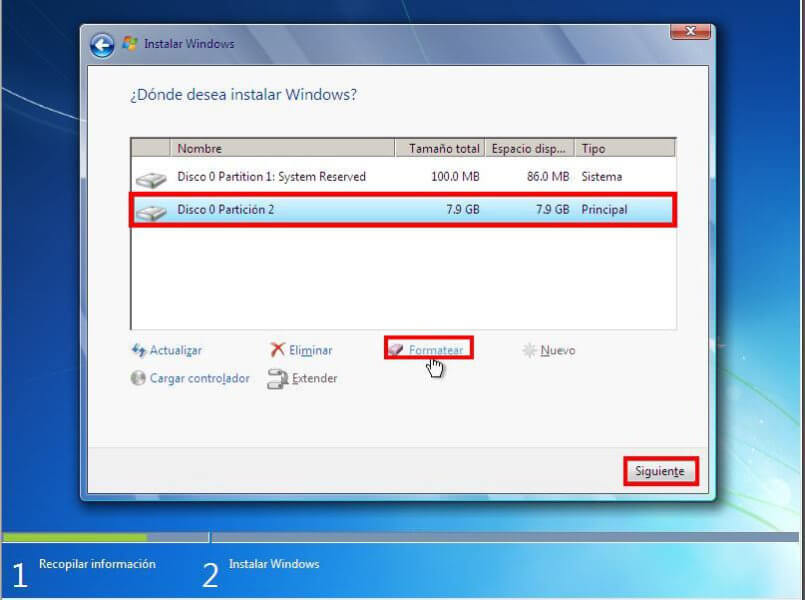
































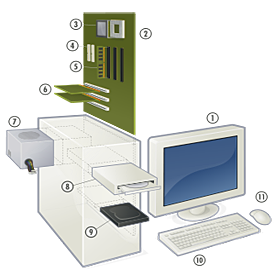
Comentarios
Publicar un comentario